ESET ENDPOINT SECURITY för ANDROID
|
|
|
- Ida Bergström
- för 9 år sedan
- Visningar:
Transkript
1 ESET ENDPOINT SECURITY för ANDROID Användarhandbok (avsedd för produktversion 2.0 och högre) Klicka här för att hämta den senaste versionen av detta dokument
2 ESET ENDPOINT SECURITY ESET, spol. s r.o. ESET Endpoi nt Securi ty ha r utveckl a ts a v ESET, s pol. s r.o. Bes ök et.com för ytterl i ga re i nforma ti on. Al l a rä tti gheter förbehå l l s. Ingen del a v denna dokumenta ti on få r reproducera s, l a gra s i ett hä mtni ngs s ys tem el l er överföra s i nå gon form, el ektroni s kt, meka ni s kt, fotokopi era s, s pel a s i n, s ka nna s el l er på a nna t s ä tt uta n s kri ftl i gt ti l l s tå nd frå n förfa tta ren. ESET, s pol. s r.o. förbehå l l er s i g rä tten a tt ä ndra den bes kri vna progra mva ra n uta n ti di ga re meddel a nde. Kunds upport: et.com/s upport REV
3 Innehåll 1. Introduktion Nyheter...5 i version Lägsta systemkrav Användare...10 som ansluter till ESET Remote Administrator 2.1 ESET Remote...11 Administrator-server 2.2 Webbkonsol Proxy Agent RD-sensor Fjärrinstallation Lokal installation i enheten 4.1 Hämta...14 från ESET:s webbplats 4.2 Hämta...14 från Google Play 4.3 Startguide Avinstallation Produktaktivering 7. Antivirus Automatiska...18 genomsökningar 7.2 Genomsökningsloggar Avancerade...19 inställningar 8. Stöldskydd Administratörskontakter Lägga till...23 en administratörskontakt 8.2 Låsskärmsinfo Betrodda...23 SIM-kort 8.4 Fjärrkommandon Programstyrning 9.1 Blockeringsregler Blockera...25 efter programnamn Blockera ett program...26 utifrån dess namn Blockera...26 efter programkategori Blockera ett program...26 utifrån dess kategori Blockera...26 efter programbehörigheter Blockera ett program...26 utifrån dess behörigheter Blockera...26 okända källor 9.2 Undantag Lägga till...27 undantag 9.3 Tillåtna...28 program 9.4 Behörigheter Användning Enhetssäkerhet
4 10.1 Skärmlåspolicy Princip...32 för enhetsinställningar 11. Skydd mot...33 nätfiske SMS- & samtalsfilter 12.1 Regler Lägga till...35 en ny regel 12.2 Historik Inställningar 13.1 Importera/exportera...38 inställningar Exportera...38 inställningar Importera...39 inställningar Historik Administratörslösenord Remote...41 administrator 13.4 Enhets-ID Kundsupport
5 1. Introduktion Den nya generationens ESET Endpoint Security för Android (EESA) är utformat för att fungera med ESET Remote Administrator (ERA) 6, den nya hanteringskonsolen som möjliggör fjärrhantering av alla säkerhetslösningar från ESET. ESET Endpoint Security för Android 2 är endast kompatibelt med ERA 6 och senare. ESET Endpoint Security för Android är framtaget för att skydda företags mobila enheter mot den senaste skadliga koden och säkra data även om enheten försvinner eller blir stulen. Det hjälper även systemadministratörer att säkerställa att enheter följer företagets säkerhetsprinciper. ESET Endpoint Security kan även användas i små till medelstora företag utan behov av fjärrhantering via ESET Remote Administrator. En IT-tekniker, systemadministratör eller vanlig Endpoint-användare kan enkelt dela sin ESET Endpoint Security-konfiguration med andra kollegor. På så vis försvinner behovet av produktaktivering och manuell konfiguration av varje produktmodul, som annars krävs direkt efter installation av ESET Endpoint Security. 1.1 Nyheter i version 2 Programstyrning Med Programstyrning kan administratörer övervaka installerade program, blockera åtkomst till angivna program samt minska risken för exponering genom att uppmana användare att avinstallera vissa program. Läs mer i avsnittet Programstyrning i den här guiden. Enhetssäkerhet Med Enhetssäkerhet kan administratörer se till att grundläggande säkerhetsprinciper efterlevs i mobila enheter. Administratörer kan exempelvis: ställa in den lägsta säkerhetsnivån och komplexiteten för skärmlåskoder ställa in det högsta antalet misslyckade upplåsningsförsök ställa in efter hur lång tid användare måste ändra sin skärmlåskod ställa in låsskärmens timer begränsa kameraanvändning Läs mer i avsnittet Enhetssäkerhet i den här guiden. Importera och exportera inställningar För att enkelt kunna dela inställningar mellan mobila enheter som inte hanteras av ERA, ESET Endpoint Security 2 finns det numera möjlighet att exportera och importera programinställningar. Administratören kan manuellt exportera enhetsinställningar till en fil som sedan kan delas (exempelvis via e-post) och importeras till alla enheter där klientprogrammet körs. När användaren accepterar den mottagna inställningsfilen importeras alla inställningar och programmet aktiveras automatiskt (förutsatt att lincensinformationen inkluderats). Alla inställningar skyddas med administratörslösenordet. Skydd mot nätfiske Den här funktionen skyddar användare från att komma åt skadliga webbplatser när de använder webbläsare som stöds Android-standardwebbläsaren och Chrome). Anti-Phishing-teknik skyddar användare mot försök att komma över lösenord, bankuppgifter och annan känslig information av bedrägliga webbplatser som utger sig för att vara tillförlitliga. När en enhet försöker öppna en URLadress jämför ESET Anti-Phishing den mot ESET:s databas med kända nätfiskeplatser. Om en matchning hittas avbryts anslutningen till URL-adressen och ett varningsmeddelande visas. 5
6 Meddelandecenter ESET Endpoint Security har ett gemensamt meddelandecenter där användare kan hitta alla meddelanden om programfunktioner som kräver någon form av användaråtgärd. I meddelandecentret finns information om olika händelser, varför de inte överensstämmer med företagets policy och vad som behöver göras för att åtgärda detta. Meddelandena sorteras i prioritetsordning och mer prioriterade meddelanden visas överst i listan. Nytt licensieringssystem ESET Endpoint Security har fullt stöd för ESET License Administrator den nya licensieringsmodellen som infördes med ESET Remote Administrator 6. Det nya licensieringssystemet förenklar distributionen och den långsiktiga användningen av ESET:s säkerhetsprogram. När kunden begär en ändring av sin licens, så speglas ändringen automatiskt och transparent i alla produkter som använder licensen. Därför kan kunder använda sin e-postadress och ett eget lösenord som inloggningsuppgifter, istället för det ESET-utfärdade användarnamnet och lösenordet som användes för äldre produkter. Införandet av licensnycklar och automatiska licensuppdateringar (vid förnyelse eller någon annan licensåtgärd) innebär att kunder kan se till att hålla sig skyddade. ESET License Administrator-portalen och möjligheten att tilldela behörighet för licensauktorisering efter e-postadress (baserat på kundernas kontoinformation) förenklar licenshantering och distribution. Med ESET License Administrator kan licensägare delegera licenshantering till en ansvarig entitet (även en tredje part, utan att tappa kontroll över licensen). Hanterad uppgradering av en produkt till en nyare version Systemadministratörer som använder ERA och inte vill uppgradera ESET Endpoint Security för Android till den senaste versionen så snart den blir tillgänglig kan styra uppdateringsmekanismen. Installationsguider När ESET Endpoint Security installerats finns det installationsguider för valda funktioner som underlättar processen. Bättre Antivirus Bättre genomsökningstider i realtid (vid åtkomst) Integrerat ESET Live Grid 2 genomsökningsnivåer: smart och djup Bättre genomsökning på begäran: bakgrundsgenomsökning, pausa genomsökning Schemalagd genomsökning av en hel enhet kan schemaläggas av administratören Laddningsgenomsökning - en genomsökning startas automatiskt när enheten är i inaktivt läge (fulladdad och ansluten till en laddare) Bättre konfiguration av virussignaturdatabasen - administratören kan ange intervallet för regelbundna uppdateringar och välja vilken uppdateringsserver enheter ska använda (publiceringsserver, testlägesserver eller lokal spegling). Utförliga loggar med genomsökningsresultat skickas till ERA. ESET Endpoint Security har funktioner från ESET Endpoint Security version 1, som detektering av potentiellt osäkra program, detektering av potentiellt oönskade program och USSD Control. 6
7 Bättre SMS- & samtalsfilter SMS- & samtalsfilter, tidigare känt som Spamskydd, skyddar användare mot oönskade samtal, SMS och MMS. Nu har funktionen två typer av regler: administratörsregler och användarregler, där administratörsregler alltid har företräde. Övriga förbättringar inkluderar: Tidsbaserad blockering - användaren eller administratören kan blockera samtal och meddelanden som tas emot under angivna tider. Blockering med en tryckning för den senaste uppringaren eller avsändaren, telefonnummer, kontaktgrupper, dolda eller okända nummer Bättre stöldskydd Stöldskyddsfunktionerna ger administratörer möjlighet att skydda och hitta en enhet och den försvinner eller blir stulen. Stöldskyddsåtgärder kan vidtas från ERA eller via fjärrkommandon. ESET Endpoint Security 2 har samma fjärrkommandon som version 1 (Lås, Radera och Sök). Följande helt nya kommandon har tillkommit: Lås upp-låser upp den låsta enheten Utökad fabriksåterställning-all åtkomlig data på enheten tas snabbt bort (filhuvuden förstörs) och enheten återställs till fabriksåterställningarna Siren-den förlorade enheten låses och ett mycket högt ljud spelas även om den är inställd på tyst läge För att stärka säkerheten för fjärrkommandon får administratören en unik och tidsbegränsad verifieringskod via SMS till sin mobiltelefon (till det nummer som står angivet i listan Administratörskontakter) när denne kör ett fjärrkommando. Verifieringskoden används för att verifiera ett visst kommando. Stöldskyddskommandon från ERA Alla kommandon i Stöldskydd kan nu även utföras från ERA. De nya funktionerna för hantering av mobila enheter gör det möjligt för administratörer att utföra kommandon i Stöldskydd med några klick. Åtgärder skickas omedelbart för att genomföras via Mobile Device Connector-komponenten som nu ingår i ERA-infrastrukturen. Administratörskontakter Det här är listan med administratörstelefonnummer som skyddas med administratörslösenordet. Stöldskyddskommandon kan endast skickas från betrodda nummer. Visa meddelande från ERA När enheter fjärrhanteras kan administratören skicka ett anpassat meddelande till en viss enhet eller enhetsgrupp, vilket gör det lättare att kommunicera ett brådskande meddelande till användarna av hanterade enheter. Meddelandet visas i ett popup-fönster så att inte användaren missar det. Anpassad låsskärmsinformation Administratören kan ange anpassad information (företagsnamn, e-postadress och meddelande) som visas när enheten låses, med möjlighet att ringa någon av de förinställda administratörskontakterna. 7
8 Bättre fjärrhantering med ESET Remote Administrator 6 Nu går det att konfigurera och ställa in alla programinställningar via fjärrpolicy, från Antivirus, SMS- & samtalsfilter och inställningar för enhetssäkerhet till begränsningar för programstyrning och så vidare. På så vis kan administratörer se till att företagets säkerhetspolicy efterlevs i hela nätverket, inklusive i mobila enheter. ESET Endpoint Security för Android version 2 erbjuder mycket bättre rapportering synlig från ERA-webbkonsolen. Därigenom kan administratörer snabbt identifiera problematiska enheter och hitta källan till problemet. Hantering av Android-enheter är nu en integral del av ESET Remote Administrator 6, med nästan alla de funktioner som finns för ESET-skrivbordsprodukter som ESET Endpoint Antivirus 6 och ESET Endpoint Security 6. Lokal administration Med ESET Endpoint Security för Android kan administratörer konfigurera och hantera slutpunkter lokalt om de väljer att inte använda ESET Remote Administrator. Alla programinställningar skyddas med administratörslösenordet, så programmet är alltid under full kontroll. Bättre distribution och installation av produkten Utöver traditionella installationsmetoder (hämta och installera ett paket från ESET:s webbplats, distribuera installationspaketet via e-post) kan administratörer och användare hämta och installera programmet från Google Play-butiken. Bättre produktaktivering Efter hämtning och installation kan administratörer och användare aktivera produkten på flera sätt: De kan använda de nya licensieringsalternativen och manuellt ange licensnyckeln eller säkerhetsadministratörskontot. De kan klicka på länken som skickats i ett e-postmeddelande från administratören. Produkten konfigurerar ERAanslutningen automatiskt och licensinformation skickas till enheten från ERA. Administratören kan ange ERA-anslutningsinformationen manuellt. Om filen med programinställningar (inklusive lincensinformation) importeras, så aktiveras programmet därefter. Bättre identifiering av mobila enheter i ERA Under registreringsprocessen vitlistas Android-enheter, så att endast auktoriserade enheter kan ansluta till ERA. Det stärker säkerheten och förenklar även identifiering av enskilda enheter varje mobil enhet identifieras med sitt namn, beskrivning och IMEI. Enheter med endast WiFi-anslutning identifieras med sin WiFi-MAC-adress. Omformat grafiskt användargränssnitt ESET Endpoint Security ger en bättre användarupplevelse, liknande den som finns i alla ESET-lösningar för företagskunder. Lätt att använda Tack vare det nya användargränssnittet är produkten lättare att navigera i och använda. GUI-strukturen matchar den nya generationens ESET Endpoint-lösningar och ESET Remote Administrator. 8
9 1.2 Lägsta systemkrav För att kunna installera ESET Endpoint Security måste Android-enheten uppfylla följande lägsta systemkrav: Operativsystem: Android 4 (Ice Cream Sandwich) och senare Pekskärmsupplösning: 480 x 800 bildpunkter Processor: ARM med ARMv7-instruktionsuppsättning, x86 Intel Atom Ledigt lagringsutrymme: 20 MB Internetanslutning OBS! Dual SIM- och rootade enheter stöds inte. Vissa funktioner (exempelvis Stöldskydd och SMS- & samtalsfilter) är inte tillgängliga i surfplattor som saknar stöd för samtal och meddelanden. 9
10 2. Användare som ansluter till ESET Remote Administrator ESET Remote Administrator (ERA) 6 är ett program som möjliggör hantering av ESET-produkter i en nätverksmiljö från en central plats. Med åtgärdshanteringssystemet ESET Remote Administrator kan du installera ESETsäkerhetslösningar på fjärrdatorer och mobila enheter och snabbt bemöta nya problem och hot. ESET Remote Administrator ger inget skydd mot skadlig kod i sig självt, utan förlitar sig till en ESET-säkerhetslösning i varje klient. ESET-säkerhetslösningarna har stöd för nätverk med flera plattformstyper. Nätverket kan innehålla en kombination av aktuella Microsoft-, Linux-baserade eller OS X-operativsystem som körs i mobila enheter (mobiltelefoner och surfplattor). I bilden nedan visas en exempelarkitektur för ett nätverk skyddat av ESET-säkerhetslösningar som hanteras av ERA: OBS! Läs mer i onlinedokumentationen för ESET Remote Administrator. 10
11 2.1 ESET Remote Administrator-server ESET Remote Administrator Server är den verkställande komponenten i ESET Remote Administrator. Den behandlar all data som tas emot från klienter anslutna till servern (genom ERA Agent). ERA Agent underlättar kommunikationen mellan klienten och servern. Data (klientloggar, konfiguration, agentreplikationer och så vidare) lagras i en databas som ERA tillgår för att tillhandahålla rapportering. För att data ska behandlas korrekt måste ERA-servern ha en stabil anslutning till en databasserver. ERA Server och databasen bör installeras på separata servrar för bästa prestanda. Maskinen som ERA-servern installeras på måste vara konfigurerad att ta emot alla agent-, proxy- och RD-sensoranslutningar, vilka verifieras med certifikat. När ERAservern installerats kan du öppna ERA-webbkonsolen och hantera slutpunktsarbetsstationer med ESET-lösningar installerade. 2.2 Webbkonsol ERA-webbkonsolen är ett webbaserat användargränssnit som presenterar data från ERA-servern och möjliggör hantering av ESET-säkerhetslösningar i nätverket. Webbkonsolen kan kommas åt via en webbläsare. Den visar en översikt över statusen för klienterna i nätverket och kan användas för att fjärrdistribuera ESET-lösningar till ohanterade datorer. Du kan välja att göra webbservern åtkomlig via Internet för att möjliggöra användning av ESET Remote Administrator från praktiskt taget alla platser eller enheter. Webbkonsolens anslagstavla: Överst i webbkonsolen finns verktyget Snabbsökning. Välj Datornamn, IPv4/IPv6-adress eller Hotets namn i listrutan, ange söksträngen i textrutan och klicka sedan på förstoringsglaset eller tryck på Retur för att söka. Du omdirigeras till avsnittet Grupper, där sökresultatet visas. 11
12 2.3 Proxy ERA Proxy är en annan komponent i ESET Remote Administrator med två huvudsyften. I ett medelstort nätverk eller företagsnätverk med många klienter (exempelvis klienter eller mer) kan du använda ERA Proxy för att fördela belastning mellan flera ERA-proxies så att ERA-servern avlastas. Den andra fördelen med ERA Proxy är att den kan användas vid anslutning till ett fjärrfilialkontor med en svag länk. Det innebär att ERA Agent i varje klient inte ansluter till ERA-huvudservern direkt via ERA Proxy, som befinner sig i samma lokala nätverk som filialkontoret. Med den här konfigurationen frigörs länken till filialkontoret. ERA-proxyn accepterar anslutningar från alla lokala ERA-agenter, kompilerar data från dem och överför dem till ERA-servern (eller en annan ERA-proxy). På så vis kan nätverket omfatta fler klienter utan att det inverkar på databasfrågornas och nätverkets prestanda. Beroende på nätverkskonfiguration kan en ERA-proxy ansluta till en annan ERA-proxy och sedan ansluta till ERAhuvudservern. För att ERA-proxyn ska fungera korrekt måste värddatorn där den installeras ha en ESET-agent installerad och den måste vara ansluten till nätverkets övre nivå (antingen ERA-server eller övre ERA-proxy, om sådan finns). 2.4 Agent ERA Agent utgör ett viktigt verktyg i ESET Remote Administrator-produkten. ESET-säkerhetslösningar i klientmaskiner (exempelvis ESET Endpoint Security) kommunicerar med ERA-servern via agenten. Den här kommunikation möjliggör hantering av ESET-säkerhetslösningar i alla fjärrklienter från en central plats. Agenten samlar in information från klienten och skickar den till servern. När servern skickar en aktivitet till klienten, så skickas denna till agenten som i sin tur skickar den till klienten. All nätverkskommunikation sker mellan agenten och den övre delen av ERA-nätverket: servern och proxyn. ESET-agenten ansluter till servern på något av följande tre sätt: 1. Klientens agent ansluter direkt till servern. 2. Klientens agent ansluter via en proxy som är ansluten till servern. 3. Klientens agent ansluter till servern genom flera proxies. ERA-agenten kommunicerar med ESET-lösningar installerade i en klient, samlar in information från program i klienten och skickar konfigurationsinformation som tagits emot från servern till klienten. OBS! ESET-proxyn har en egen agent som hanterar all kommunikation mellan klienter, andra proxies och ERAservern. 2.5 RD-sensor RD-sensorn (sensorn för Rogue-detektering) är en del av ESET Remote Administrator utformad för att söka efter datorer i nätverket. Med RD-sensorn kan du enkelt lägga till nya datorer i ESET Remote Administrator utan att behöva söka upp dem och lägga till dem manuellt. Varje dator som hittas i nätverket visas i webbkonsolen och läggs till i standardgruppen Alla. Därifrån kan du vidta ytterligare åtgärder för enskilda klientdatorer. RD-sensorn är en passiv lyssnare som detekterar datorer som finns i nätverket och skickar information om dem till ERA-servern. ERA-servern bedömer om de datorer som påträffas i nätverket är okända eller redan hanterade. 12
13 3. Fjärrinstallation För att fjärrinstallera ESET Endpoint Security från ERA krävs följande: Installation av Mobile Device Connector Registrering av mobila enheter Installationen av själva ESET Endpoint Security kan göras på två sätt: 1. Administratören skickar registreringslänken till slutanvändarna via e-post tillsammans med APK-installationsfilen och en kort förklaring av hur installationen går till. Genom att klicka på länken omdirigeras användarna till standardwebbläsaren i sin Android-enhet och ESET Endpoint Security registreras och ansluts till ERA. Om ESET Endpoint Security inte är installerat i enheten omdirigeras de automatiskt till Google Play så att programmet kan hämtas. Därefter följer en standardinstallation. 2. Administratören skickar filen med programinställningar till slutanvändarna via e-post tillsammans med APKinstallationsfilen och en kort förklaring av hur installationen går till. Alternativt uppmanas användarna att hämta APK-filen från Google Play länken tillhandahålls av administratören. När installationen är klar öppnar användarna filen med programinställningar. Alla inställningar importeras och programmet aktiveras (förutsatt att licensinformationen inkluderats). 4. Lokal installation i enheten Med ESET Endpoint Security kan administratörer konfigurera och hantera Endpoint lokalt om de väljer att inte använda ESET Remote Administrator. Alla programinställningar skyddas med administratörslösenordet, så programmet är alltid under full kontroll. Om administratören på ett litet företag bestämmer sig för att inte använda ESET Remote Administrator, men ändå vill skydda företagets enheter och tillämpa grundläggande säkerhetsprinciper, så finns det två alternativ för att hantera enheterna lokalt: 1. Fysisk åtkomst till varje företagsenhet och manuell konfiguration av inställningarna. 2. Administratören kan förbereda önskad konfiguration i sin Android-enet (med ESET Endpoint Security installerat) och exportera dessa inställningar till en fil se avsnittet Importera/exportera inställningar i den här guiden för mer information). Administratörer kan dela den exporterade filen med slutanvändare (exempelvis via e-post) de kan importera filen till alla enheter som kör ESET Endpoint Security. När användaren öppnar och accepterar den mottagna inställningsfilen importeras alla inställningar och programmet aktiveras automatiskt (förutsatt att lincensinformationen inkluderats). Alla inställningar skyddas med administratörslösenordet. 13
14 4.1 Hämta från ESET:s webbplats Hämta ESET Endpoint Security genom att skanna QR-koden nedan med en mobil enhet och ett QRskanningsprogram: Alternativt går det att hämta APK-installationsfilen för ESET Endpoint Security från ESET:s webbplats: 1. Hämta installationsfilen från ESET:s webbplats. 2. Öppna filen från Android-meddelandefältet eller lokalisera den med ett filhanteringsprogram. Filen sparas vanligen till mappen Hämtningar. 3. Kontrollera att program från Okända källor tillåts i enheten. Det gör du genom att klicka på startikonen på Android-startskärmen eller går till Start > Meny. Klicka på Inställningar > Säkerhet. Alternativet Okända källor måste vara tillåtet. 4. När filen öppnats klickar du på Installera. 4.2 Hämta från Google Play Öppna Google Play-butiksprogrammet i Android-enheten och sök efter ESET Endpoint Security (eller bara ESET). Alternativt går det att hämta programmet genom att skanna QR-koden nedan med en mobil enhet och ett QRskanningsprogram: 14
15 4.3 Startguide När programmet installerats klickar du på Administratörskonfiguration och följer anvisningarna i startguiden. Proceduren är endast avsedd för administratörer: 1. Välj det Språk du vill använda i ESET Endpoint Security. 2. Välj det Land du för närvarande arbetar eller bor i. 3. Om du vill hjälpa till att förbättra ESET:s produkter genom att skicka anonyma uppgifter om programanvändningen väljer du lämpligt alternativ. 4. Klicka på Acceptera. Genom att göra detta godkänner du licensavtalet för slutanvändare. 5. Välj om du vill ansluta ESET Endpoint Security till ESET Remote Administrator eller utföra en manuell konfiguration. För det senare alternativet måste du skapa ett administratörslösenord och aktivera avinstallationsskyddet. 6. I nästa steg väljer du om du vill delta i ESET Live Grid. Läs mer om ESET Live Grid i det här avsnittet. 7. Välj om du vill att potentiellt oönskade program ska detekteras av ESET Endpoint Security. Mer information om sådana program finns i det här avsnittet. 8. Aktivera produkten. 15
16 5. Avinstallation ESET Endpoint Security kan avinstalleras med avinstallationsguiden som är tillgänglig via programmets huvudmeny under Inställningar > Avinstallera. Om avinstallationsskyddet är aktiverat ombeds du att ange administratörslösenordet. Alternativt kan produkten avinstalleras manuellt genom att dessa steg följs: 1. Klicka på startikonen på Android-startskärmen (eller gå till Start > Meny) och klicka på Inställningar > Säkerhet > Enhetsadministratörer. Avmarkera ESET Endpoint Security och klicka på Inaktivera. Klicka på Lås upp och ange administratörslösenordet. Hoppa över det här steget om ESET Endpoint Security inte ställts in som enhetsadministratör. 2. Återgå till Inställningar och klicka på Hantera program > ESET Endpoint Security > Avinstallera. 6. Produktaktivering ESET Endpoint Security kan aktiveras på flera sätt. Tillgängligheten för ett visst aktiveringssätt kan variera beroende på land och distributionssätt (ESET-webbsida osv.) för produkten. Om du vill aktivera ESET Endpoint Security direkt i Android-enheten klickar du på Meny-ikonen för ESET Endpoint Security (eller trycker på enhetens MENY-knapp) och klickar på Licens. 16 i huvudfönstret
17 ESET Endpoint Security kan aktiveras på något av följande sätt: Licensnyckel-En unik sträng i formatet XXXX-XXXX-XXXX-XXXX-XXXX som används för att identifiera licensägaren och aktivera licensen. Säkerhetsadministratörskonto-Ett konto som skapas på ESET License Administrator-portalen med uppgifter (epostadress och lösenord). Med den här metoden kan du hantera flera licenser från en plats. OBS! ESET Remote Administrator kan aktivera klientenheter tyst med hjälp av licenser som gjorts tillgängliga av administratören. 7. Antivirus Antivirusmodulen skyddar din enhet mot skadlig kod genom att blockea hot och sedan rensa bort dem eller sätta dem i karantän. Genomsök enhet Genomsök enhet kan användas för att genomsöka enheten efter infiltrationer. Vissa fördefinierade filtyper genomsöks som standard. Vid en fullständig genomsökning av enheten kontrolleras minnet, processer som körs och deras beroende dynamiska länkbibliotek samt filer som ingår i intern och flyttbar lagring. En kort sammanfattning av genomsökningen sparas till en loggfil som är tillgänglig i avsnittet Genomsökningsloggar. Om du vill avbryta en pågående genomsökning trycker du på -ikonen. 17
18 Genomsökningsnivå Det finns 2 olika genomsökningsnivåer att välja mellan: Smart - Vid en smart genomsökning genomsöks installerade program, DEX-filer (körbara filer för Android OS), SOfiler (bibliotek) och ZIP-filer med ett maximalt genomsökningsdjup på 3 kapslade arkiv samt innehåll på SD-kort. Djup - alla filtyper oavsett filändelse genomsöks både i internminnet och på SD-kort. Automatiska genomsökningar Utöver enhetsgenomsökning på begäran kan ESET Endpoint Security även utföra automatiska genomsökningar. Om du vill lära dig använda genomsökning vid laddning och schemalagd genomsökningläser du det här avsnittet. Genomsökningsloggar Avsnittet Genomsökningsloggar innehåller omfattande data om slutförda genomsökningar i form av loggfiler. Se avsnittet Genomsökningsloggar för Antivirus i det här dokumentet för mer information. Uppdatera virussignaturdatabasen Som standard finns det en uppdateringsaktivitet i ESET Endpoint Security som säkerställer att programmet uppdateras regelbundet. Om du vill köra uppdateringen manuellt trycker du på Uppdatera virussignaturdatabasen. OBS! För att spara bandbredd ges uppdateringar ut vid behov när ett nytt hot läggs till. Uppdateringarna är kostnadsfria med din aktiva licens, men datatrafiken kan debiteras av din mobiloperatör. Utförliga beskrivningar av de avancerade inställningarna för Antivirus finns i avsnittet Avancerade inställningar i det här dokumentet. 7.1 Automatiska genomsökningar Genomsökningsnivå Det finns 2 olika genomsökningsnivåer att välja mellan. Den här inställningen gäller för både laddningsgenomsökning och schemalagd genomsökning: Smart - Vid en smart genomsökning genomsöks installerade program, DEX-filer (körbara filer för Android OS), SOfiler (bibliotek) och ZIP-filer med ett maximalt genomsökningsdjup på 3 kapslade arkiv samt innehåll på SD-kort. Djup- alla filtyper oavsett filändelse genomsöks både i internminnet och på SD-kort. Laddningsgenomsökning När det här alternativet väljs startas genomsökningen automatiskt när enheten är i inaktivt läge (fulladdad och ansluten till en laddare). Schemalagd genomsökning Med Schemalagd genomsökning kan en enhetsgenomsökning köras automatiskt vid en förinställd tidpunkt. Om du vill schemalägga en genomsökning trycker du på intill Schemalagd genomsökning och anger datum och tidpunkter för när genomsökningen ska startas. Som standard är måndag valt. 18
19 7.2 Genomsökningsloggar Genomsökningsloggar skapas efter varje schemalagd genomsökning eller manuellt utlöst enhetsgenomsökning. Varje logg innehåller: datum och tid för händelsen genomsökningens varaktighet antal genomsökta filer genomsökningsresultat eller fel som inträffade under genomsökningen 7.3 Avancerade inställningar Realtidsskydd Med det här alternativet kan du aktivera/inaktivera realtidsskannern. Skannern startas automatiskt vid systemstart och genomsöker filer du interagerar med. Mappen Hämtningar, APK-installationsfiler och alla filer på SD-kortet efter att det satts in genomsöks automatiskt. 19
20 ESET Live Grid ESET Live Grid bygger på det avancerade ThreatSense.Net-systemet för tidig varning och ger enheten ytterligare säkerhetsnivåer. Det övervakar oavbrutet de program och processer som körs på din dator och jämför med den senaste informationen som samlats in från miljoner ESET-användare i hela världen. Dessutom utförs genomsökningarna snabbare och exaktare allt eftersom ESET Live Grid-databasen blir större över tiden. Detta ger oss möjlighet att erbjuda bättre förebyggande skydd och snabbare genomsökningar till alla ESET-användare. Vi rekommenderar att du aktiverar funktionen och tackar för ditt stöd. Detektera potentiellt oönskade program Ett oönskat program är ett program som innehåller reklamprogram, installerar verktygsfält, spårar dina sökresultat eller har andra oklara mål. Det finns vissa situationer där du kan anse att fördelarna med ett oönskat program väger tyngre än riskerna. Därför tilldelar ESET sådana program en lägre riskkategori jämfört med andra typer av skadliga program. Detektera potentiellt osäkra program Det finns många legitima program som förenklar administration av enheter i ett nätverk. I fel händer kan de dock användas i skadliga syften. Med alternativet Detektera potentiellt osäkra program kan du övervaka dessa typer av program och blockera dem om du vill. Klassificeringen Potentiellt farliga program används för kommersiell, laglig programvara. Den innefattar program som t.ex. verktyg för fjärråtkomst, program som spårar lösenord och keylogger-program. Blockera olösta hot Med den här inställningen fastställs vilken åtgärd som ska utföras när genomsökningen är klar och hot hittades. Om alternativet aktiveras blir den infekterade filen inte körbar. Uppdateringar för virussignaturdatabas Med det här alternativet kan du ange hur ofta uppdateringar av hotdatabasen ska hämtas automatiskt. Dessa uppdateringar utfärdas vid behov när ett nytt hot läggs till i databasen. Vi rekommenderar att standardalternativet (dagligen) inte ändras. Anpassad maximal databasålder Som standard ersätts virussignaturdatabasen av ESET Endpoint Security med 7 dagars mellanrum, även om ingen uppdatering finns. Uppdateringsserver Med det här alternativet kan du välja att uppdatera enheten från en testlägesserver. Testlägesuppdateringar har genomgått grundlig intern testning och blir snart allmänt tillgängliga. Du kan dra nytta av testläget genom att få de senaste uppdateringarna med de senaste detektionsmetoderna och korrigeringarna. Det kan dock hända att testläget inte alltid är stabilt. Listan med aktuella moduler finns i avsnittet Om: tryck på menyikonen på huvudskärmen för ESET Endpoint Security och tryck på Om > ESET Endpoint Security. Vi rekommenderar att vanliga användare inte ändrar standardalternativet Publiceringsserver. 20
21 Med ESET Endpoint Security går det att skapa kopior av uppdateringsfiler, som kan användas för att uppdatera andra enheter i nätverket. Användning av en lokal spegling - en kopia av uppdateringsfilerna i LAN-miljön är praktiskt eftersom uppdateringsfilerna inte behöver hämtas från leverantörens uppdateringsserver flera gånger och av varje mobil enhet. Utförlig information om att konfigurera speglingsservern med ESET Endpoint-produkter för Windows hittar du i det här dokumentet. 8. Stöldskydd Funktionerna i Stöldskydd skyddar din mobila enhet mot obehörig åtkomst. Om du tappar enheten eller någon stjäl den och byter ut SIM-kortet mot ett nytt (obetrott) kort låses enheten automatiskt av ESET Endpoint Security och ett varnings-sms skickas till det eller de telefonnummer användaren ställt in. Meddelandet innehåller telefonnumret till det för närvarande isatta SIM-kortet, IMSI-numret (International Mobile Subscriber Identity) och telefonens IMEI-nummer (International Mobile Equipment Identity). Den obehöriga användaren märker inte att meddelandet skickats eftersom det tas bort automatiskt från enhetens meddelandetrådar. Du kan även begära GPS-koordinaterna för den förlorade mobila enheten eller fjärradera all data på den. OBS! Vissa funktioner i Stöldskydd (Betrodda SIM-kort och SMS-kommandon) är inte tillgängliga i surfplattor som saknar stöd för meddelanden. Funktionerna i Stöldskydd hjälper administratörer att skydda och hitta en saknad enhet. Åtgärder kan utlösas antingen från ERA eller via SMS-kommandon. ESET Endpoint Security 2 har samma SMS-kommandon som version 1 (Lås, Radera och Sök). Följande helt nya kommandon har tillkommit: Lås upp-låser upp den låsta enheten Utökad fabriksåterställning-all åtkomlig data på enheten tas snabbt bort (filhuvuden förstörs) och enheten återställs till fabriksåterställningarna Siren-den förlorade enheten låses och ett mycket högt ljud spelas även om den är inställd på tyst läge För att stärka säkerheten för SMS-kommandon får administratören en unik och tidsbegränsad verifieringskod via SMS till sin mobiltelefon (till det nummer som står angivet i listan Administratörskontakter) när denne kör ett SMSkommando. Verifieringskoden används för att verifiera ett visst kommando. Om exempelvis en administratör skickar ett SMS till en hanterad enhet (exempelvis en förlorad mobiltelefon) med texten eset lock får denne ett SMS med en verifieringskod för det kommandot. Administratören skickar sedan ett nytt SMS till samma telefonnummer med texten eset lock följt av bekräftelsekoden. Efter dessa steg verifieras och körs kommandot. SMS-kommandon kan skickas från alla mobiltelefoner och mobiltelefonnummer som finns i listan Administratörskontakter. 21
22 När kommandon körs via SMS får administratören ett bekräftelse-sms om att ett visst kommando skickats. När kommandon körs från ERA får administratören en bekräftelse i ERA. När platsinformation hämtas (med kommandot Sök) får administratörer som använder ESET Remote Administrator platsinformationen i form av GPS-koordinater. När kommandot körs via SMS fås platsinformationen (GPSkoordinater och en länk till Google Maps) via SMS. När ett GUI används för SMS-kommandon (funktionen Skicka kommando) visas den mottagna informationen i aktuellt GUI. Alla kommandon i Stöldskydd kan även utföras från ERA. Nya funktioner för hantering av mobila enheter gör det möjligt för administratörer att utföra kommandon i Stöldskydd med några klick. Åtgärder skickas omedelbart för att genomföras via en ny komponent för bearbetning av push-kommandon (Mobile Device Connector) som nu ingår i ERA-infrastrukturen. 8.1 Administratörskontakter Det här är listan med administratörstelefonnummer som skyddas med administratörslösenordet. Stöldskyddskommandon kan endast skickas från betrodda nummer. Dessa nummer används även för meddelanden relaterade till stöldskyddsåtgärder. 22
23 8.1.1 Lägga till en administratörskontakt När Stöldskydd konfigureras ska ett namn på en administratör och dennes telefonnummer anges. Om kontakten innehåller mer än ett telefonnummer tas alla associerade nummer med. Administratörskontakter kan läggas till i avsnittet Stöldskydd > Administratörskontakter. 8.2 Låsskärmsinfo Administratören kan ange anpassad information (företagsnamn, e-postadress och meddelande) som visas när enheten låses, med möjlighet att ringa någon av de förinställda administratörskontakterna. Informationen inkluderar: Företagsnamn (valfritt) E-postadress (valfritt) Ett anpassat meddelande 8.3 Betrodda SIM-kort I avsnittet Betrodda SIM-kort finns listan med betrodda SIM-kort som accepteras av ESET Endpoint Security. Om ett SIM-kort som inte finns i listan sätts in låses skärmen och ett varnings-sms skickas till administratören. Om du vill lägga till ett nytt SIM-kort trycker du på -ikonen. Ange ett Namn på SIM-kortet (exempelvis Hem eller Arbete) och dess IMSI-nummer (International Mobile Subscriber Identity). IMSI visas vanligtvis som ett 15 siffror långt nummer på SIM-kortet. I vissa fall kan det vara kortare. Om du vill ta bort ett SIM-kort från listan trycker du på och håller ned det, och trycker sedan på -ikonen. OBS! Funktionen Betrodda SIM-kort är inte tillgänglig i CDMA- och WCDMA-enheter eller enheter med endast WiFi. 8.4 Fjärrkommandon Fjärrkommandon kan utlösas på tre sätt: direkt från ERA Console med funktionen Skicka kommando i ESET Endpoint Security installerad i administratörens Android-enhet genom att skicka SMS från administratörens enhet För att underlätta för administratörer som inte använder ERA att köra SMS-kommandon kan kommandon utlösas från ESET Endpoint Security installerat i administratörens Android-enhet. Istället för att skriva textmeddelandet manuellt och verifiera kommandot med verifieringskoden kan administratören använda funktionen Skicka kommando (endast tillgängligt i Administratörsläge). En administratör kan ange telefonnumret eller välja en kontakt, och välja kommandot som ska skickas i listrutan. Alla nödvändiga steg utförs tyst i bakgrunden av ESET Endpoint Security. När SMS-kommandon skickas måste administratörens telefonnummer vara en Administratörskontakt i målenheten. Administratören får en verifieringskod som gäller i en timme och kan användas för att utföra kommandona listade nedan. Koden ska bifogas i meddelandet kommandot skickas från i följande format: eset find kod. Administratören får en bekräftelse när kommandot utförts i målenheten. Följande SMS-kommandon kan skickas: Sök SMS-kommando: eset find Du får ett textmeddelande med målenhetens GPS-koordinater, inklusive en länk till dess plats i Google Maps. Om en mer exakt plats är tillgänglig efter 10 minuter skickas ett nytt SMS. 23
24 Lås SMS-kommando: eset lock Med det här kommandot låses enheten, och kan låsas upp igen med administratorslösenordet eller fjärrkommandot Lås upp. När kommandot skickas via SMS går det att bifoga ett eget meddelande som visas på den låsta enhetens skärm. Använd följande format: eset lock kod meddelande. Om meddelandeparametern lämnas tom visas ett meddelande från avsnittet Låsskärmsinfo. Lås upp SMS-kommando: eset unlock Enheten låses upp och det aktuella SIM-kortet i enheten sparas som betrott. Siren SMS-kommando: eset siren En högljudd siren startas även om enheten är inställd på tyst läge. Utökad fabriksåterställning SMS-kommando: eset enhanced factory reset Med den här åtgärden återställs enheten till fabriksinställningarna. Alla åtkomliga data på enheten raderas och filhuvuden förstörs. Processen kan ta flera minuter. Radera SMS-kommando: eset wipe Alla kontakter, meddelanden, e-post, konton, innehåll på SD-kort, bilder, musik och videofilmer lagrade i standardmappar raderas permanent från enheten. ESET Endpoint Security förblir installerat i enheten. OBS! SMS-kommandon är inte skiftlägeskänsliga. 9. Programstyrning Med funktionen Programstyrning kan administratörer övervaka installerade program, blockera åtkomst till angivna program samt minska risken för exponering genom att uppmana användare att avinstallera vissa program. Administratören kan välja mellan flera olika filtreringsmetoder för program: Manuellt ange program som ska blockeras Kategoribaserad blockering (exempelvis spel eller sociala medier) Behörighetsbaserad blockering (exempelvis program med platsspårning) Blockering efter källa (exempelvis program installerade från andra källor än Google Play) 24
25 9.1 Blockeringsregler I avsnittet Programstyrning > Blockering > Blockeringsregler kan du skapa regler för blockering av program utifrån följande kriterier: programnamn eller paketnamn kategori behörigheter Blockera efter programnamn Med ESET Endpoint Security kan administratörer blockera ett program utifrån dess namn eller paketets namn. I avsnittet Blockeringsregler finns en översikt över skapade regler och listan med blockerade program. Om du vill ändra en befintlig regel pekar du på och håller ned regeln och trycker sedan på Redigera. Om du vill ta bort vissa regelposter från listan pekar du på och håller ned en av posterna, markerar de du vill ta bort och trycker sedan på Ta bort. Om du vill rensa hela listan trycker du på VÄLJ ALLA och trycker sedan på Ta bort. Om du vill blockera ett program efter namn letar ESET Endpoint Security efter en exakt matchning av det startade programmets namn. Om du ändrar språk på gränssnittet för ESET Endpoint Security måste programnamnet anges på det språket för att det ska fortsätta blockeras. 25
26 För att undvika problem med lokaliserade programnamn rekommenderas att sådana program blockeras efter sina paketnamn en unik programidentifierare som inte kan ändras under körning eller återanvändas av andra program. För lokala administratörer kan programmets paketnamn hittas i Programstyrning > Övervakning > Tillåtna program. När du trycker på programmet visas dess paketnamn på skärmen Information. Följ dessa steg om du vill att programmet ska blockeras Blockera ett program utifrån dess namn 1. Tryck på Programstyrning > Blockering > Blockera program > Blockera efter namn. 2. Välj om du vill blockera programmet utifrån dess namn eller paketets namn. 3. Ange de ord som programmet kommer att blockeras utifrån. Om du vill dela in flera ord använder du komma (,) som avgränsare. Om exempelvis ordet "poker" anges i fältet Programnamn blockeras alla program vars namn innehåller "poker". Om du anger "com.poker.game" i fältet Paketnamn blockeras endast ett program av ESET Endpoint Security Blockera efter programkategori Med ESET Endpoint Security kan administratören blockera program utifrån fördefinierade programkategorier. I avsnittet Blockeringsregler finns en översikt över skapade regler och listan med blockerade program. Om du vill ändra en befintlig regel pekar du på och håller ned regeln och trycker på Redigera. Om du vill ta bort vissa regelposter från listan pekar du på och håller ned en av posterna, markerar de du vill ta bort och trycker på Ta bort. Om du vill rensa hela listan trycker du på VÄLJ ALLA Blockera ett program utifrån dess kategori 1. Tryck på Programstyrning > Blockering > Blockera program > Blockera efter kategori. 2. Välj de fördefinierade kategorierna med hjälp av kryssrutorna och tryck på Blockera Blockera efter programbehörigheter Med ESET Endpoint Security kan administratören blockera program utifrån dess behörigheter. I avsnittet Blockeringsregler finns en översikt över skapade regler och listan med blockerade program. Om du vill ändra en befintlig regel pekar du på och håller ned regeln och trycker på Redigera. Om du vill ta bort vissa regelposter från listan pekar du på och håller ned en av posterna, markerar de du vill ta bort och trycker på Ta bort. Om du vill rensa hela listan trycker du på VÄLJ ALLA Blockera ett program utifrån dess behörigheter 1. Tryck på Programstyrning > Blockering > Blockera program > Blockera efter behörighet. 2. Välj behörigheterna med hjälp av kryssrutorna och tryck på Blockera Blockera okända källor Som standard blockerar ESET Endpoint Security inte program hämtade från Internet eller någon annan källa än Google Play. I avsnittet Blockerade program finns en översikt över blockerade program (paketnamn, tillämpad regel) samt alternativ för att avinstallera programmet eller lägga till det i vitlistan avsnittet Undantag. 26
27 9.2 Undantag Du kan skapa undantag för att undanta ett visst program från listan med blockerade program. Administratörer som fjärrhanterar ESET Endpoint Security kan använda den här nya funktionen för att fastställa om en viss enhet överensstämmer med företagspolicyn för installerade program Lägga till undantag Utöver att lägga till det nya undantaget (ange programpaketets namn) kan program även vitlistas genom att de undantas från listan med blockerade program. 27
28 9.3 Tillåtna program I det här avsnittet finns en översikt över installerade program som inte är blockerade med blockeringsregler. Om du vill blockera något av de program som listas här trycker du på programmet, trycker på menyikonen i skärmens övre högra hörn och trycker på Blockera. Programmet flyttas till listan med blockerade program (i Programstyrning > Blockering). 28
29 9.4 Behörigheter Den här funktionen spårar beteendet hos program med åtkomst till personliga data eller företagsdata, och gör det möjligt för administratören att övervaka åtkomst baserat på fördefinierade behörighetskategorier. Vissa program installerade i enheten kan ha åtkomst till tjänster som kostar pengar, spårar din plats eller läser din identitetsinformation, kontakter eller textmeddelanden. ESET Endpoint Security kan granska dessa program. I det här avsnittet visas programlistan ordnad efter kategorier. Tryck på respektive kategori om du vill visa dess utförliga beskrivning. Behörighetsinformation om varje program kan visas genom att du trycker på det önskade programmet. 29
30 9.5 Användning I det här avsnittet kan administratören övervaka hur länge användare använder specifika program. Om du vill filtrera programlistan efter användningsperiod använder du alternativet Användningsperiod och väljer om du vill visa program som använts de senaste 30 dagarna, 7 dagarna eller 24 timmarna. 10. Enhetssäkerhet Med alternativen i Enhetssäkerhet kan administratörer utföra följande: se till att grundläggande säkerhetsprinciper efterlevs i mobila enheter och definiera principer för viktiga enhetsinställningar ange vilken styrka som krävs för skärmlås begränsa användning av inbyggda kameror 30
31 10.1 Skärmlåspolicy I det här avsnittet kan administratören: ställa in en lägsta säkerhetsnivå (mönster, PIN-kod, lösenord) för systemets skärmlåskod och ange kodens komplexitet (exempelvis minsta kodlängd) ange det högsta antalet misslyckade upplåsningsförsök (innan enheten återställs till fabriksinställningarna) ange skärmlåskodens högsta ålder ställa in låsskärmens timer ESET Endpoint Security meddelar automatiskt användaren och administratören om de aktuella enhetsinställningarna följer företagets säkerhetspolicy. I annat fall föreslår programmet automatiskt vad användaren behöver göra för att policyn ska följas igen. 31
32 10.2 Princip för enhetsinställningar Enhetssäkerhet innehåller även Princip för enhetsinställningar (som tidigare ingick i funktionen Säkerhetsgranskning), vilken ger systemadministratören möjlighet att övervaka fördefinierade enhetsinställningar och se om de befinner sig i rekommenderat tillstånd. Enhetsinställningarna inkluderar: Wi-Fi GPS-satelliter Platstjänster Minne Dataroaming Samtalsroaming Okända källor Avlusningsläge NFC Lagringskryptering Rootad enhet 32
33 11. Skydd mot nätfiske Termen nätfiske (phishing) definierar en kriminell teknik där användare manipuleras att lämna ifrån sig konfidentiell information. Nätfiske används ofta för att få tillgång till känsliga data som bankkontonummer, kreditkortsnummer, PIN-koder eller användarnamn och lösenord. Vi rekommenderar att du låter Skydd mot nätfiske vara markerat. Alla potentiella nätfiskeattacker från webbplatser eller domäner listade i ESET:s databas över skadlig kod blockeras och ett varningsmeddelande som informerar om attacken visas. Skydd mot nätfiske integreras med de flesta vanliga webbläsare för Android OS (exempelvis Chrome och standardwebbläsaren Android). Andra webbläsare listas som oskyddade och åtkomst till dem kan blockeras med reglaget. För att använda Skydd mot nätfiskes funktioner fullt ut bör du blockera alla webbläsare som inte stöds, så att användare endast kan använda webbläsare som stöds. OBS! Skydd mot nätfiske ger inget skydd vid surfning i privatläge. 33
34 12. SMS- & samtalsfilter SMS- & samtalsfilter blockerar inkommande SMS/MMS och inkommande/utgående samtal baserat på användardefinierade regler. Oönskade meddelanden kan vara reklam från leverantörer av mobiltelefontjänster eller meddelanden från okända eller ospecificerade användare. Att ett meddelande blockeras innebär att det flyttas till avsnittet Historik automatiskt. Inget meddelande visas när ett inkommande meddelande eller samtal blockeras. Fördelen med detta är att du inte störs av oönskad information, men det går alltid att kontrollera i loggfilerna för meddelanden att inget har blockerats av misstag. OBS! SMS- & samtalsfilter fungerar inte i surfplattor som saknar stöd för samtal och meddelanden. SMS/MMSfiltrering är inte tillgängligt för Android OS 4.4-tjänster (KitKat) och inaktiveras i enheter där Google Hangouts ställts in som primärt program för SMS. Om du vill blockera samtal och meddelanden från det senast mottagna telefonnumret trycker du på Blockera senaste uppringaren eller Blockera senaste SMS-avsändaren, så skapas en ny regel för detta Regler Som användare kan du skapa användarregler utan att behöva ange något administratörslösenord. Administratörsregler kan endast skapas i administratörsläget. Administratörsregler skriver över alla användarregler. Mer information om att skapa en ny regel finns i det här avsnittet. Om du vill ta bort en befintlig regelpost från listan Regler trycker du på och håller ned posten och klickar sedan på ikonen Ta bort 34.
35 Lägga till en ny regel Om du vill lägga till en ny regel klickar du på -ikonen i det övre högra hörnet av skärmen Regler. Baserat på vilken åtgärd du vill att regeln ska utföra väljer du om meddelanden eller samtal ska tillåtas eller blockeras. Ange en person eller en grupp med telefonnummer. ESET Endpoint Security känner igen de kontaktgrupper som sparats i dina kontakter (exempelvis Familj, Vänner eller Kollegor). Alla okända nummer inkluderar de telefonnummer som inte är sparade i kontaktlistan. Alternativet kan användas för att blockera ovälkomna telefonsamtal (exempelvis "cold calls") eller för att förhindra att anställda ringer okända nummer. Alternativet Alla kända nummer avser alla telefonnummer sparade i kontaktlistan. Dolda nummer gäller för uppringare som blockerat sitt telefonnummer mot nummerpresentation (CLIR). Ange vilka som ska blockeras eller tillåtas: utgående samtal inkommande samtal inkommande SMS eller inkommande MMS 35
36 Om du vill att regeln endast ska tillämpas en viss tid klickar du på Alltid > Anpassat och väljer de dagar i veckan och ett tidsintervall för när regeln ska tillämpas. Som standard är lördag och söndag valda. Funktionen kan vara praktisk om du inte vill bli störd under möten, affärsresor, nattetid eller helger. OBS! Om du befinner dig utomlands måste alla telefonnummer angivna i listan inkludera den internationella uppringningskoden följt av själva numret (exempelvis ) Historik I avsnittet Historik visas samtal och meddelanden som blockerats eller tillåtits av SMS- & samtalsfiltret. Varje logg innehåller namnet på händelsen, tillhörande telefonnummer samt datum och tidpunkt för den. SMS- och MMSloggar innehåller även meddelandetexten. Om du vill ändra en regel relaterad till telefonnumret eller en kontakt som blockerades väljer du posten i listan genom att klicka på den och klickar på -ikonen. Om du vill ta bort posten från listan väljer du den och klickar på -ikonen. Om du vill ta bort flera poster pekar du på och håller ned en av posterna, markerar de du vill ta bort och klickar på 13. Inställningar 36 -ikonen.
37 Språk Som standard installeras ESET Endpoint Security med det språk som är inställt i enhetens nationella inställningar (i Android OS inställningar för språk och tangentbord). Om du vill ändra språk för programmets användargränssnitt trycker du på Språk och väljer önskat språk. Land Välj det land du för närvarande arbetar eller bor i. Uppdatera För maximalt skydd är det viktigast att den senaste versionen av ESET Endpoint Security används. För att se om det finns en nyare version att hämta klickar du på Uppdatera på ESET:s webbplats. Alternativet är inte tillgängligt om ESET Endpoint Security hämtats från Google Play i så fall uppdateras produkten från Google Play. Permanent meddelande ESET Endpoint Security visar sin meddelandeikon i skärmens övre vänstra hörn (Androids statusfält). Om du inte vill att ikonen ska visas avmarkerar du Permanent meddelande. Skicka användningsdata Det här alternativet hjälper till att förbättra ESET:s produkter genom att skicka anonyma uppgifter om programanvändningen. Om alternativet inte aktiverades under installationen kan du göra det i avsnittet Inställningar. Administratörslösenord Med det här alternativet kan du ställa in ett nytt administratörslösenord eller ändra det befintliga. Läs mer i avsnittet Administratörslösenord i det här dokumentet. Avinstallera Om avinstallationsguiden körs tas ESET Endpoint Security och dess karantänmappar bort permanent från enheten. Om avinstallationsskyddet är aktiverat ombeds du att ange ditt Administratörslösenord. 37
38 13.1 Importera/exportera inställningar För att enkelt kunna dela inställningar mellan mobila enheter som inte hanteras av ERA, ESET Endpoint Security 2 finns det numera möjlighet att exportera och importera programinställningar. Administratören kan manuellt exportera enhetsinställningar till en fil som sedan kan delas (exempelvis via e-post) och importeras till alla enheter där klientprogrammet körs. När användaren accepterar den mottagna inställningsfilen importeras alla inställningar och programmet aktiveras automatiskt (förutsatt att lincensinformationen inkluderats). Alla inställningar skyddas med administratörslösenordet Exportera inställningar Om du vill exportera de aktuella inställningarna för ESET Endpoint Security anger du inställningsfilens namn aktuellt datum och tid fylls i automatiskt. Du kan även lägga till licensinformationen (licensnyckel eller säkerhetsadministratörskontots e-postadress och lösenord) till den exporterade filen, men tänk på att informationen inte krypteras och kan hamna i orätta händer. I nästa steg väljer du hur du vill att filen ska delas: Wi-Fi-nätverk Bluetooth E-post Gmail filhanteringsprogram (exempelvis ASTRO File Manager eller ES File Explorer) 38
39 Importera inställningar Om du vill importera inställningarna från en fil i enheten använder du ett filhanteringsprogram som ASTRO File Manager eller ES File Explorer, letar upp inställningsfilen och väljer ESET Endpoint Security. Inställningar kan även importeras genom att du väljer en fil i avsnittet Historik Historik I avsnittet Historik finns en lista med importerade inställningsfiler samt alternativ för att dela, importera eller ta bort dem. 39
40 13.2 Administratörslösenord Administratörslösenord krävs för att låsa upp en enhet, skicka stöldskyddskommandon, komma åt lösenordsskyddade funktioner och avinstallera ESET Endpoint Security. VIKTIGT! Välj lösenord med omsorg. Använd en kombination av gemener, versaler och siffror för att öka säkerheten och göra lösenordet svårare för andra att lista ut. Om du vill återställa administratörslösenordet i en enhet med låst skärm: 1. Tryck på Glömt lösenordet? > Fortsätt > Begär verifikationskod. Om enheten inte är ansluten till Internet trycker du på länken välj offlineåterställning istället och kontaktar ESET:s kundtjänst. 2. Kontrollera din e-post ett meddelande med verifieringskod och enhets-id skickas till den e-postadress som är associerad med ESET-licensen. Verifieringskoden är aktiv i 1 timme efter mottagandet. 3. Ange verifikationskoden och ett nytt lösenord på enhetens låsta skärm. 40
41 13.3 Remote administrator Med ESET Remote Administrator (ERA) går det att hantera ESET Endpoint Security i en nätverksmiljö från en central plats. Genom att använda ERA ökar inte bara säkerheten, utan det blir även enklare att administrera alla ESET-produkter installerade i klientarbetsstationer och mobila enheter. Enheter med ESET Endpoint Security kan ansluta till ERA med alla typer av Internetanslutning WiFi, LAN, WLAN, mobilnät (3G, 4G, HSDPA, GPRS) och så vidare så länge det är en vanlig Internetanslutning (utan proxy eller brandvägg) och båda slutpunkterna konfigurerats korrekt. Anslutning till ERA via ett mobilnät är beroende av mobiloperatören och kräver en fullständig Internetanslutning. Om du vill ansluta en enhet till ERA lägger du till den i listan Datorer i ERA-webbkonsolen, registrerar enheten med aktiviteten Enhetsregistrering och anger Mobile Device Connector (MDC)-serveradressen: Servervärd ange antingen hela DNS-namnet eller den publika IP-adressen för den server som kör Mobile Device Connector (MDC). Värdnamn kan endast användas om du ansluter via ett internt WiFi-nätverk. Serverport används för att ange den serverport som används för anslutning till Mobile Device Connector. OBS! Om du vill lära dig mer om att hantera nätverket med ESET Remote Administrator, se onlinedokumentationen för ESET Remote Administrator Enhets-ID Enhets-ID hjälper administratören att identifiera enheten om den försvinner eller blir stulen. 41
42 14. Kundsupport Specialisterna på ESET:s kundsupport kan bistå med administrativ hjälp eller teknisk support gällande ESET Endpoint Security eller övriga ESET-produkter. Om du vill skicka en supportbegäran direkt från enheten trycker du på menyikonen på huvudskärmen för ESET Endpoint Security (eller trycker på enhetens menyknapp), trycker på Kundsupport > Kundsupport och fyller i alla obligatoriska fält. ESET Endpoint Security har en avancerad loggningsfunktion som underlättar diagnosticering av eventuella tekniska problem. Om du vill förse ESET med en utförlig programlogg kontrollerar du att Skicka programlogg markerats (standard). Klicka på Skicka för att skicka begäran. En specialist från ESET:s kundtjänst kontaktar dig via den epostadress du angett. 42
ESET MOBILE SECURITY FÖR ANDROID. Användarprogram (avsett för produktversion 2.0 och högre)
 ESET MOBILE SECURITY FÖR ANDROID Användarprogram (avsett för produktversion 2.0 och högre) Klicka här för att hämta den senaste versionen av detta dokument Innehåll 1. Introduktion...3 1.1 Nyheter...3
ESET MOBILE SECURITY FÖR ANDROID Användarprogram (avsett för produktversion 2.0 och högre) Klicka här för att hämta den senaste versionen av detta dokument Innehåll 1. Introduktion...3 1.1 Nyheter...3
ESET LICENSE ADMINISTRATOR
 ESET LICENSE ADMINISTRATOR Användarhandbok Klicka här för att navigera till den senaste versionen av detta dokument ESET LICENSE ADMINISTRATOR Copyright 2015 av ESET, spol. s r.o. ESET Li cens e Admi ni
ESET LICENSE ADMINISTRATOR Användarhandbok Klicka här för att navigera till den senaste versionen av detta dokument ESET LICENSE ADMINISTRATOR Copyright 2015 av ESET, spol. s r.o. ESET Li cens e Admi ni
ESET MOBILE SECURITY FÖR ANDROID. Användarprogram (avsett för produktversion 3.0 och högre)
 ESET MOBILE SECURITY FÖR ANDROID Användarprogram (avsett för produktversion 30 och högre) Klicka här för att hämta den senaste versionen av detta dokument Innehåll 1 Introduktion 3 11 Nyheter 3 12 Systemkrav
ESET MOBILE SECURITY FÖR ANDROID Användarprogram (avsett för produktversion 30 och högre) Klicka här för att hämta den senaste versionen av detta dokument Innehåll 1 Introduktion 3 11 Nyheter 3 12 Systemkrav
ESET MOBILE SECURITY FÖR ANDROID
 ESET MOBILE SECURITY FÖR ANDROID Installationshandbok och användarhandbok Klicka här för att hämta den senaste versionen av detta dokument Innehåll 1. Installation...3 av ESET Mobile Security 1.1 Installation...3
ESET MOBILE SECURITY FÖR ANDROID Installationshandbok och användarhandbok Klicka här för att hämta den senaste versionen av detta dokument Innehåll 1. Installation...3 av ESET Mobile Security 1.1 Installation...3
Antivirus: Identifierar och inaktiverar proaktivt mer känd och till och med okänd skadlig kod än många andra säkerhetsprodukter.
 Snabbstartsguide ESET Cybersecurity ger ett avancerat skydd för din dator mot skadlig kod. Baserat på ThreatSense genomsökningsmotor som först introducerades i det prisbelönta NOD32 antivirussystemet,
Snabbstartsguide ESET Cybersecurity ger ett avancerat skydd för din dator mot skadlig kod. Baserat på ThreatSense genomsökningsmotor som först introducerades i det prisbelönta NOD32 antivirussystemet,
ESET ENDPOINT SECURITY FÖR ANDROID
 ESET ENDPOINT SECURITY FÖR ANDROID Installationshandbok och användarhandbok Klicka här för att hämta den senaste versionen av detta dokument Innehåll 1. Installation...3 av ESET Endpoint Security 1.1 Installation...3
ESET ENDPOINT SECURITY FÖR ANDROID Installationshandbok och användarhandbok Klicka här för att hämta den senaste versionen av detta dokument Innehåll 1. Installation...3 av ESET Endpoint Security 1.1 Installation...3
FÖR MAC. Snabbstartsguide. Klicka här för att hämta den senaste versionen av detta dokument
 FÖR MAC Snabbstartsguide Klicka här för att hämta den senaste versionen av detta dokument ESET Cyber Security ger det allra bästa skyddet för din dator mot skadlig kod. Baserat på ThreatSense-genomsökningsmotor
FÖR MAC Snabbstartsguide Klicka här för att hämta den senaste versionen av detta dokument ESET Cyber Security ger det allra bästa skyddet för din dator mot skadlig kod. Baserat på ThreatSense-genomsökningsmotor
ESET NOD32 ANTIVIRUS 6
 ESET NOD32 ANTIVIRUS 6 Microsoft Windows 8 / 7 / Vista / XP / Home Server Snabbstartsguide Klicka här för att hämta den senaste versionen av detta dokument ESET NOD32 Antivirus ger ett avancerat skydd
ESET NOD32 ANTIVIRUS 6 Microsoft Windows 8 / 7 / Vista / XP / Home Server Snabbstartsguide Klicka här för att hämta den senaste versionen av detta dokument ESET NOD32 Antivirus ger ett avancerat skydd
ESET NOD32 ANTIVIRUS 9
 ESET NOD32 ANTIVIRUS 9 Microsoft Windows 10 / 8.1 / 8 / 7 / Vista / XP Snabbstartsguide Klicka här för att hämta den senaste versionen av detta dokument ESET NOD32 Antivirus ger ett avancerat skydd för
ESET NOD32 ANTIVIRUS 9 Microsoft Windows 10 / 8.1 / 8 / 7 / Vista / XP Snabbstartsguide Klicka här för att hämta den senaste versionen av detta dokument ESET NOD32 Antivirus ger ett avancerat skydd för
ESET NOD32 ANTIVIRUS 8
 ESET NOD32 ANTIVIRUS 8 Microsoft Windows 8.1 / 8 / 7 / Vista / XP / Home Server 2003 / Home Server 2011 Snabbstartsguide Klicka här för att hämta den senaste versionen av detta dokument ESET NOD32 Antivirus
ESET NOD32 ANTIVIRUS 8 Microsoft Windows 8.1 / 8 / 7 / Vista / XP / Home Server 2003 / Home Server 2011 Snabbstartsguide Klicka här för att hämta den senaste versionen av detta dokument ESET NOD32 Antivirus
ESET NOD32 ANTIVIRUS 7
 ESET NOD32 ANTIVIRUS 7 Microsoft Windows 8.1 / 8 / 7 / Vista / XP / Home Server 2003 / Home Server 2011 Snabbstartsguide Klicka här för att hämta den senaste versionen av detta dokument ESET NOD32 Antivirus
ESET NOD32 ANTIVIRUS 7 Microsoft Windows 8.1 / 8 / 7 / Vista / XP / Home Server 2003 / Home Server 2011 Snabbstartsguide Klicka här för att hämta den senaste versionen av detta dokument ESET NOD32 Antivirus
ESET SMART SECURITY 6
 ESET SMART SECURITY 6 Microsoft Windows 8 / 7 / Vista / XP / Home Server Snabbstartsguide Klicka här för att hämta den senaste versionen av detta dokument ESET Smart Security ger ett avancerat skydd för
ESET SMART SECURITY 6 Microsoft Windows 8 / 7 / Vista / XP / Home Server Snabbstartsguide Klicka här för att hämta den senaste versionen av detta dokument ESET Smart Security ger ett avancerat skydd för
Microsoft Windows 7 / Vista / XP / 2000 / Home Server / NT4 (SP6) Snabbstartsguide
 Microsoft Windows 7 / Vista / XP / 2000 / Home Server / NT4 (SP6) Snabbstartsguide ESET NOD32 Antivirus ger ett avancerat skydd för din dator mot skadlig kod. Baserat på ThreatSense genomsökningsmotor
Microsoft Windows 7 / Vista / XP / 2000 / Home Server / NT4 (SP6) Snabbstartsguide ESET NOD32 Antivirus ger ett avancerat skydd för din dator mot skadlig kod. Baserat på ThreatSense genomsökningsmotor
ESET SMART SECURITY 8
 ESET SMART SECURITY 8 Microsoft Windows 8.1 / 8 / 7 / Vista / XP / Home Server 2003 / Home Server 2011 Snabbstartsguide Klicka här för att hämta den senaste versionen av detta dokument ESET Smart Security
ESET SMART SECURITY 8 Microsoft Windows 8.1 / 8 / 7 / Vista / XP / Home Server 2003 / Home Server 2011 Snabbstartsguide Klicka här för att hämta den senaste versionen av detta dokument ESET Smart Security
FÖR macos. Snabbstartsguide. Klicka här för att hämta den senaste versionen av detta dokument
 FÖR macos Snabbstartsguide Klicka här för att hämta den senaste versionen av detta dokument ESET Cyber Security Pro ger det allra bästa skyddet för din dator mot skadlig kod. Baserat på ThreatSense-genomsökningsmotor
FÖR macos Snabbstartsguide Klicka här för att hämta den senaste versionen av detta dokument ESET Cyber Security Pro ger det allra bästa skyddet för din dator mot skadlig kod. Baserat på ThreatSense-genomsökningsmotor
F-Secure Anti-Virus for Mac 2015
 F-Secure Anti-Virus for Mac 2015 2 Innehåll F-Secure Anti-Virus for Mac 2015 Innehåll Kapitel 1: Komma igång...3 1.1 Hantera prenumeration...4 1.2 Så här kontrollerar du att datorn är skyddad...4 1.2.1
F-Secure Anti-Virus for Mac 2015 2 Innehåll F-Secure Anti-Virus for Mac 2015 Innehåll Kapitel 1: Komma igång...3 1.1 Hantera prenumeration...4 1.2 Så här kontrollerar du att datorn är skyddad...4 1.2.1
F-Secure Mobile Security. Android
 F-Secure Mobile Security Android F-Secure Mobile Security Innehållsförteckning 3 Innehåll Kapitel 1: Installation...5 Installation...6 Aktivering...7 Kapitel 2: Skyddar konfidentiell information...9 Börja
F-Secure Mobile Security Android F-Secure Mobile Security Innehållsförteckning 3 Innehåll Kapitel 1: Installation...5 Installation...6 Aktivering...7 Kapitel 2: Skyddar konfidentiell information...9 Börja
Kapitel 1: Komma igång...3
 F-Secure Anti-Virus for Mac 2014 Innehåll 2 Innehåll Kapitel 1: Komma igång...3 1.1 Vad gör jag efter installationen...4 1.1.1 Hantera prenumeration...4 1.1.2 Öppna produkten...4 1.2 Så här kontrollerar
F-Secure Anti-Virus for Mac 2014 Innehåll 2 Innehåll Kapitel 1: Komma igång...3 1.1 Vad gör jag efter installationen...4 1.1.1 Hantera prenumeration...4 1.1.2 Öppna produkten...4 1.2 Så här kontrollerar
för Android Användarprogram (avsedd för produktversion 3.5 och senare) Klicka här för att hämta den senaste versionen av detta dokument
 för Android Användarprogram (avsedd för produktversion 3.5 och senare) Klicka här för att hämta den senaste versionen av detta dokument ESET, spol. s r.o. ESET Mobi l e Securi ty ha r utveckl a ts a v
för Android Användarprogram (avsedd för produktversion 3.5 och senare) Klicka här för att hämta den senaste versionen av detta dokument ESET, spol. s r.o. ESET Mobi l e Securi ty ha r utveckl a ts a v
ESET CYBER SECURITY PRO för Mac Snabbstartsguide. Klicka här för att hämta den senaste versionen av detta dokument
 ESET CYBER SECURITY PRO för Mac Snabbstartsguide Klicka här för att hämta den senaste versionen av detta dokument ESET Cyber Security Pro ger det allra bästa skyddet för din dator mot skadlig kod. Baserat
ESET CYBER SECURITY PRO för Mac Snabbstartsguide Klicka här för att hämta den senaste versionen av detta dokument ESET Cyber Security Pro ger det allra bästa skyddet för din dator mot skadlig kod. Baserat
Antivirus Pro 2011. Snabbguide
 Antivirus Pro 2011 Snabbguide Viktigt! På CD-fodralet finns den aktiveringskod som du behöver för att aktivera produkten. Förvara den på ett säkert ställe. Den här produkten får endast användas om det
Antivirus Pro 2011 Snabbguide Viktigt! På CD-fodralet finns den aktiveringskod som du behöver för att aktivera produkten. Förvara den på ett säkert ställe. Den här produkten får endast användas om det
ESET SMART SECURITY 10
 ESET SMART SECURITY 10 Microsoft Windows 10 / 8.1 / 8 / 7 / Vista Snabbstartsguide Klicka här för att hämta den senaste versionen av detta dokument ESET Smart Security är ett heltäckande program för Internetsäkerhet.
ESET SMART SECURITY 10 Microsoft Windows 10 / 8.1 / 8 / 7 / Vista Snabbstartsguide Klicka här för att hämta den senaste versionen av detta dokument ESET Smart Security är ett heltäckande program för Internetsäkerhet.
ADOBE FLASH PLAYER 10.3 Lokal inställningshanterare
 ADOBE FLASH PLAYER 10.3 Lokal inställningshanterare PRERELEASE 03/07/2011 Juridisk information Juridisk information Juridisk information finns på http://help.adobe.com/sv_se/legalnotices/index.html. iii
ADOBE FLASH PLAYER 10.3 Lokal inställningshanterare PRERELEASE 03/07/2011 Juridisk information Juridisk information Juridisk information finns på http://help.adobe.com/sv_se/legalnotices/index.html. iii
Innehåll. Installationsguide
 Innehåll Innehåll... 2 Förberedelser... 3 Rättigheter... 3 Installera programmen... 3 Konfiguration av databas... 5 Installera databasserver... 5 Konfigurera en databas på en befintlig databasserver...
Innehåll Innehåll... 2 Förberedelser... 3 Rättigheter... 3 Installera programmen... 3 Konfiguration av databas... 5 Installera databasserver... 5 Konfigurera en databas på en befintlig databasserver...
Installationsguiden startar med en välkomstdialog antingen för produkten eller för nödvändiga komponenter om aktuella komponenter saknas på datorn.
 installationsanvisning Hogia Bokslut Du laddar ner programmet från vårt Kundtorg www.kundtorg.hogia.se under Nedladdningar Aktuell version. Här finns olika möjligheter att installera. Välj det alternativ
installationsanvisning Hogia Bokslut Du laddar ner programmet från vårt Kundtorg www.kundtorg.hogia.se under Nedladdningar Aktuell version. Här finns olika möjligheter att installera. Välj det alternativ
Norman Endpoint Protection (NPRO) installationsguide
 Norman Endpoint Protection (NPRO) installationsguide Ladda ner installationspaketet (32 eller 64 bitars) från nedanstående länk: http://www.norman.com/downloads/sm ent/68793/se Starta installationspaketet
Norman Endpoint Protection (NPRO) installationsguide Ladda ner installationspaketet (32 eller 64 bitars) från nedanstående länk: http://www.norman.com/downloads/sm ent/68793/se Starta installationspaketet
ESET NOD32 ANTIVIRUS 10
 ESET NOD32 ANTIVIRUS 10 Microsoft Windows 10 / 8.1 / 8 / 7 / Vista Snabbstartsguide Klicka här för att hämta den senaste versionen av detta dokument ESET NOD32 Antivirus ger ett avancerat skydd för din
ESET NOD32 ANTIVIRUS 10 Microsoft Windows 10 / 8.1 / 8 / 7 / Vista Snabbstartsguide Klicka här för att hämta den senaste versionen av detta dokument ESET NOD32 Antivirus ger ett avancerat skydd för din
Molnplattform. Version 1.0. Användarhandbok
 Molnplattform Version 1.0 Användarhandbok September 2017 www.lexmark.com Innehåll 2 Innehåll Ändringshistorik...3 Översikt... 4 Komma igång...5 Systemkrav... 5 Öppna molnplattformen...5 Öppna Print Management-webbportalen...
Molnplattform Version 1.0 Användarhandbok September 2017 www.lexmark.com Innehåll 2 Innehåll Ändringshistorik...3 Översikt... 4 Komma igång...5 Systemkrav... 5 Öppna molnplattformen...5 Öppna Print Management-webbportalen...
Din manual MCAFEE TOTAL PROTECTION 2009 http://sv.yourpdfguides.com/dref/3816852
 Du kan läsa rekommendationerna i instruktionsboken, den tekniska specifikationen eller installationsanvisningarna för MCAFEE TOTAL PROTECTION 2009. Du hittar svar på alla dina frågor i instruktionsbok
Du kan läsa rekommendationerna i instruktionsboken, den tekniska specifikationen eller installationsanvisningarna för MCAFEE TOTAL PROTECTION 2009. Du hittar svar på alla dina frågor i instruktionsbok
Snabbstart för Novell Vibe Mobile
 Snabbstart för Novell Vibe Mobile Mars 2015 Komma igång Mobil tillgång till Novell Vibe-webbplatsen kan inaktiveras av din Vibe-administratör. Om du inte kan använda Vibemobilgränssnittet enligt beskrivningen
Snabbstart för Novell Vibe Mobile Mars 2015 Komma igång Mobil tillgång till Novell Vibe-webbplatsen kan inaktiveras av din Vibe-administratör. Om du inte kan använda Vibemobilgränssnittet enligt beskrivningen
progecad NLM Användarhandledning
 progecad NLM Användarhandledning Rel. 19.1 Innehållsförteckning Innehållsförteckning... 2 Introduktion... 3 Hur du börjar... 3 Installation av progecad NLM Server... 3 Registrering av progecad NLM Server...
progecad NLM Användarhandledning Rel. 19.1 Innehållsförteckning Innehållsförteckning... 2 Introduktion... 3 Hur du börjar... 3 Installation av progecad NLM Server... 3 Registrering av progecad NLM Server...
ESET. Snabbstartsguide INTERNET SECURITY 10. Microsoft Windows 10 / 8.1 / 8 / 7 / Vista
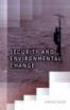 ESET INTERNET SECURITY 10 Microsoft Windows 10 / 8.1 / 8 / 7 / Vista Snabbstartsguide Klicka här för att hämta den senaste versionen av detta dokument ESET Internet Security är ett heltäckande program
ESET INTERNET SECURITY 10 Microsoft Windows 10 / 8.1 / 8 / 7 / Vista Snabbstartsguide Klicka här för att hämta den senaste versionen av detta dokument ESET Internet Security är ett heltäckande program
Installation/uppdatering av Hogia Personal fr.o.m. version 13.1
 Installation/uppdatering av Hogia Personal fr.o.m. version 13.1 Viktig information gällande installation Från version 12.2 av Hogia Personal krävs Microsoft.Net Framework 3.5 SP1 för att installation skall
Installation/uppdatering av Hogia Personal fr.o.m. version 13.1 Viktig information gällande installation Från version 12.2 av Hogia Personal krävs Microsoft.Net Framework 3.5 SP1 för att installation skall
Guide för konfigurering av Office 365 konton
 Guide för konfigurering av Office 365 konton Office 365 Kiosk konto Sid 1, Konfigurera Kiosk konto i Outlook 2007 Sid 2, Konfigurera Kiosk konto i Outlook 2010 Sid 3, Konfigurera kiosk/pop konto på Mac
Guide för konfigurering av Office 365 konton Office 365 Kiosk konto Sid 1, Konfigurera Kiosk konto i Outlook 2007 Sid 2, Konfigurera Kiosk konto i Outlook 2010 Sid 3, Konfigurera kiosk/pop konto på Mac
 NYA Panda Platinum Internet Security 2007 Snabbguide Viktigt! Läs avsnittet om onlineregistrering i den här guiden noggrant. Informationen i det här avsnittet är viktig för att skydda din dator. Avinstallera
NYA Panda Platinum Internet Security 2007 Snabbguide Viktigt! Läs avsnittet om onlineregistrering i den här guiden noggrant. Informationen i det här avsnittet är viktig för att skydda din dator. Avinstallera
Installationsguide för FAR Komplett Offline 2.1.2
 Installationsguide för FAR Komplett Offline 2.1.2 Denna guide gäller för installation av FAR Komplett Offline 2.1.2 på Windows XP, Windows Vista respektive Windows 7. Dialogrutorna kan skilja sig åt beroende
Installationsguide för FAR Komplett Offline 2.1.2 Denna guide gäller för installation av FAR Komplett Offline 2.1.2 på Windows XP, Windows Vista respektive Windows 7. Dialogrutorna kan skilja sig åt beroende
del 12 SKYDDA DIN DATOR
 del SKYDDA DIN DATOR När du ansluter datorn till Internet får till tillgång till en helt ny värld, full av äventyr och information som du och din familj kan ta del av. Tråkigt nog öppnar du också upp mot
del SKYDDA DIN DATOR När du ansluter datorn till Internet får till tillgång till en helt ny värld, full av äventyr och information som du och din familj kan ta del av. Tråkigt nog öppnar du också upp mot
Installationsguiden startar med en välkomstdialog antingen för produkten eller för nödvändiga komponenter om de saknas på datorn.
 INSTALLATIONSANVISNING HOGIA BOKSLUT Du laddar ner programmet från vårt Kundtorg www.kundtorg.hogia.se under Nedladdningar Aktuell version. Här finns olika möjligheter att installera. Välj det alternativ
INSTALLATIONSANVISNING HOGIA BOKSLUT Du laddar ner programmet från vårt Kundtorg www.kundtorg.hogia.se under Nedladdningar Aktuell version. Här finns olika möjligheter att installera. Välj det alternativ
Advoco NetPBX Advoco Mi
 Advoco NetPBX Advoco Mi Advoco Mi är en mobilapplikation som, installerad på en mobiltelefon med Windows eller Androids mobiloperativsystem, gör att du kan hantera samtal i Advoco NetPBX företagsväxel
Advoco NetPBX Advoco Mi Advoco Mi är en mobilapplikation som, installerad på en mobiltelefon med Windows eller Androids mobiloperativsystem, gör att du kan hantera samtal i Advoco NetPBX företagsväxel
Guide för Google Cloud Print
 Guide för Google Cloud Print Version A SWE Beskrivning av anmärkningar Följande anmärkning används i den här bruksanvisningen: Information om hur du agerar i en viss situation eller hur du använder en
Guide för Google Cloud Print Version A SWE Beskrivning av anmärkningar Följande anmärkning används i den här bruksanvisningen: Information om hur du agerar i en viss situation eller hur du använder en
Din manual MCAFEE VIRUSSCAN PLUS 2008 http://sv.yourpdfguides.com/dref/3816879
 Du kan läsa rekommendationerna i instruktionsboken, den tekniska specifikationen eller installationsanvisningarna för MCAFEE VIRUSSCAN PLUS 2008. Du hittar svar på alla dina frågor i MCAFEE VIRUSSCAN PLUS
Du kan läsa rekommendationerna i instruktionsboken, den tekniska specifikationen eller installationsanvisningarna för MCAFEE VIRUSSCAN PLUS 2008. Du hittar svar på alla dina frågor i MCAFEE VIRUSSCAN PLUS
Installationsbeskrivning för CAB Service Platform med CABInstall
 Installationsbeskrivning för CAB Service Platform med CABInstall INLEDNING... 2 INSTALLATION... 3 AVANCERAD INSTALLATION... 10 YTTERLIGARE INFORMATION... 11 Proxy... 11 Sida 1 av 12 Inledning Denna beskrivning
Installationsbeskrivning för CAB Service Platform med CABInstall INLEDNING... 2 INSTALLATION... 3 AVANCERAD INSTALLATION... 10 YTTERLIGARE INFORMATION... 11 Proxy... 11 Sida 1 av 12 Inledning Denna beskrivning
Instruktion: Trådlöst nätverk för privata enheter
 Instruktion: Trådlöst nätverk för privata enheter orebro-byod Sida 2 av 21 Innehållsförteckning 1 Inledning... 3 2 Så ansluter du till nätverket orebro-byod... 4 2.1 Allmän information:... 4 2.2 Enkel
Instruktion: Trådlöst nätverk för privata enheter orebro-byod Sida 2 av 21 Innehållsförteckning 1 Inledning... 3 2 Så ansluter du till nätverket orebro-byod... 4 2.1 Allmän information:... 4 2.2 Enkel
Capture Pro Software. Komma igång. A-61640_sv
 Capture Pro Software Komma igång A-61640_sv Komma igång med Kodak Capture Pro Software och Capture Pro Limited Edition Installera programvaran: Kodak Capture Pro Software och Network Edition... 1 Installera
Capture Pro Software Komma igång A-61640_sv Komma igång med Kodak Capture Pro Software och Capture Pro Limited Edition Installera programvaran: Kodak Capture Pro Software och Network Edition... 1 Installera
Instruktion: Trådlöst utbildningsnät orebro-utbildning
 Instruktion: Trådlöst utbildningsnät orebro-utbildning Sida 2 av 19 Innehållsförteckning 1 Inledning... 3 2 Så ansluter du till nätverket orebro-utbildning... 4 2.1 Allmän information:... 4 2.2 Enkel anslutning
Instruktion: Trådlöst utbildningsnät orebro-utbildning Sida 2 av 19 Innehållsförteckning 1 Inledning... 3 2 Så ansluter du till nätverket orebro-utbildning... 4 2.1 Allmän information:... 4 2.2 Enkel anslutning
SNABBSTARTSGUIDE. Microsoft Windows 10 / 8.1 / 8 / 7 / Vista / Home Server Klicka här för att hämta den senaste versionen av detta dokument
 SNABBSTARTSGUIDE Microsoft Windows 10 / 8.1 / 8 / 7 / Vista / Home Server 2011 Klicka här för att hämta den senaste versionen av detta dokument ESET Smart Security Premium är ett heltäckande program för
SNABBSTARTSGUIDE Microsoft Windows 10 / 8.1 / 8 / 7 / Vista / Home Server 2011 Klicka här för att hämta den senaste versionen av detta dokument ESET Smart Security Premium är ett heltäckande program för
INSTALLATIONSINSTRUKTIONER FÖR VIDA INNEHÅLL
 VIDA INSTALLATIONSINSTRUKTIONER VIDA 2015 INNEHÅLL 1 INLEDNING... 3 2 FÖRE INSTALLATION... 4 2.1 Checklista för åtgärder före installation... 4 2.2 Tredjepartsprodukter... 4 2.2.1 Adobe Reader... 5 2.3
VIDA INSTALLATIONSINSTRUKTIONER VIDA 2015 INNEHÅLL 1 INLEDNING... 3 2 FÖRE INSTALLATION... 4 2.1 Checklista för åtgärder före installation... 4 2.2 Tredjepartsprodukter... 4 2.2.1 Adobe Reader... 5 2.3
Användarmanual för Pagero Kryptering
 för Pagero Kryptering Version 1.1-1 - Allmänt... 3 Kryptering av filer... 3 Dekryptering av filer... 3 Installation... 4 Inställningar... 5 Skapa nycklar... 6 Lägg till kataloger för övervakning... 6 Lägg
för Pagero Kryptering Version 1.1-1 - Allmänt... 3 Kryptering av filer... 3 Dekryptering av filer... 3 Installation... 4 Inställningar... 5 Skapa nycklar... 6 Lägg till kataloger för övervakning... 6 Lägg
Installationshandbok.
 Installationshandbok Nintex USA LLC 2012, Alla rättigheter förbehållna. Med förbehåll för eventuella fel och förbiseenden. support@nintex.com www.nintex.com Innehåll 1. Installera Nintex Workflow 2010...
Installationshandbok Nintex USA LLC 2012, Alla rättigheter förbehållna. Med förbehåll för eventuella fel och förbiseenden. support@nintex.com www.nintex.com Innehåll 1. Installera Nintex Workflow 2010...
Förteckning över ikoner i programmet Aliro IP-passerkontroll utan komplikationer
 Förteckning över ikoner i programmet Aliro IP-passerkontroll utan komplikationer Ikonförteckningen för Aliro är en omfattande lista över alla ikoner som används i programmet. Den har tagits fram för att
Förteckning över ikoner i programmet Aliro IP-passerkontroll utan komplikationer Ikonförteckningen för Aliro är en omfattande lista över alla ikoner som används i programmet. Den har tagits fram för att
Sharpdesk V3.5. Installationsguide: produktnyckelversion. Version 1.0
 Sharpdesk V3.5 Installationsguide: produktnyckelversion Version 1.0 Copyright Upphovsrätten för denna programvara tillhör Sharp Corporation. All reproduktion, bearbetning eller översättning utan skriftligt
Sharpdesk V3.5 Installationsguide: produktnyckelversion Version 1.0 Copyright Upphovsrätten för denna programvara tillhör Sharp Corporation. All reproduktion, bearbetning eller översättning utan skriftligt
Om du misstänker att värdens privata nyckel har manipulerats kan du skapa en ny genom att utföra följande steg:
 Bästa säkerhetspraxis för Symantec pcanywhere I det här dokumentet beskrivs ändringarna för förbättrad säkerhet i pcanywhere 12.5 SP4 och pcanywhere Solution 12.6.7, hur huvuddragen i dessa förbättringar
Bästa säkerhetspraxis för Symantec pcanywhere I det här dokumentet beskrivs ändringarna för förbättrad säkerhet i pcanywhere 12.5 SP4 och pcanywhere Solution 12.6.7, hur huvuddragen i dessa förbättringar
BlackBerry Internet Service. Version: 4.5.1. Användarhandbok
 BlackBerry Internet Service Version: 4.5.1 Användarhandbok Publicerad: 2014-01-09 SWD-20140109133738600 Innehåll 1 Komma igång... 7 Om serviceplanerna för meddelanden för BlackBerry Internet Service...7
BlackBerry Internet Service Version: 4.5.1 Användarhandbok Publicerad: 2014-01-09 SWD-20140109133738600 Innehåll 1 Komma igång... 7 Om serviceplanerna för meddelanden för BlackBerry Internet Service...7
Förteckning över ikoner i programmet
 Förteckning över ikoner i programmet Ikonförteckningen för Aliro är en omfattande lista över alla ikoner som används i programmet. Den har tagits fram för att hjälpa dig att enkelt identifiera ikoner och
Förteckning över ikoner i programmet Ikonförteckningen för Aliro är en omfattande lista över alla ikoner som används i programmet. Den har tagits fram för att hjälpa dig att enkelt identifiera ikoner och
ANVÄNDARGUIDE FÖRETAGSKUNDER SoftAlarm 2.0 för iphone
 ANVÄNDARGUIDE FÖRETAGSKUNDER SoftAlarm 2.0 för iphone För iphone Smartphones Rev 2 1 Innehållsförteckning ENDAST FÖR ADMINISTRATÖREN - SKAPA FÖRETAGETS SOFTALARM KONTO....3 ANVÄNDARNA.....4 INSTALLATION
ANVÄNDARGUIDE FÖRETAGSKUNDER SoftAlarm 2.0 för iphone För iphone Smartphones Rev 2 1 Innehållsförteckning ENDAST FÖR ADMINISTRATÖREN - SKAPA FÖRETAGETS SOFTALARM KONTO....3 ANVÄNDARNA.....4 INSTALLATION
Installationsanvisning. Hogia Ekonomisystem
 Installationsanvisning Hogia Ekonomisystem 1 Stenungsund april 2009 Välkommen som Hogia-kund. Vi hoppas att ekonomisystemet ska vara till er belåtenhet. Leveransen sker via nedladdning från Internet eller
Installationsanvisning Hogia Ekonomisystem 1 Stenungsund april 2009 Välkommen som Hogia-kund. Vi hoppas att ekonomisystemet ska vara till er belåtenhet. Leveransen sker via nedladdning från Internet eller
Informationen i detta dokument bygger på att mobiltelefonen har Android version 8 eller senare.
 Installationsmanual Android 8 Xone Android 1. Om dokumentet Denna manual beskriver installation och uppstart av appen (Phoniro Care), som är byggd på Phoniros nya plattform för mobilappar, kallad Xone.
Installationsmanual Android 8 Xone Android 1. Om dokumentet Denna manual beskriver installation och uppstart av appen (Phoniro Care), som är byggd på Phoniros nya plattform för mobilappar, kallad Xone.
Program för skrivarhantering
 Program för skrivarhantering Det här avsnittet omfattar: "Använda programvaran CentreWare" på sidan 3-10 "Använda funktioner för skrivarhantering" på sidan 3-12 Använda programvaran CentreWare CentreWare
Program för skrivarhantering Det här avsnittet omfattar: "Använda programvaran CentreWare" på sidan 3-10 "Använda funktioner för skrivarhantering" på sidan 3-12 Använda programvaran CentreWare CentreWare
Snabbguide för iphone / ipad
 Snabbguide för iphone / ipad Innehållsförteckning Snabbguide för iphone / ipad... 1 Första uppstarten... 1 Apple-ID... 1 Hitta min iphone... 1 Säkerhetskod... 1 Trådlöst nätverk (Wi-Fi)... 2 E-post, kalender
Snabbguide för iphone / ipad Innehållsförteckning Snabbguide för iphone / ipad... 1 Första uppstarten... 1 Apple-ID... 1 Hitta min iphone... 1 Säkerhetskod... 1 Trådlöst nätverk (Wi-Fi)... 2 E-post, kalender
Lathund för Novell Filr
 1(57) Stadsledningsförvaltningen IT-avdelningen Lathund för Novell Filr 2(57) Innehåll 1. Introduktion... 4 2. Termer... 4 3. Icke tillåtna tecken i filnamn... 4 4. ipad... 5 4.1 Installation... 5 4.2
1(57) Stadsledningsförvaltningen IT-avdelningen Lathund för Novell Filr 2(57) Innehåll 1. Introduktion... 4 2. Termer... 4 3. Icke tillåtna tecken i filnamn... 4 4. ipad... 5 4.1 Installation... 5 4.2
Telia Centrex IP Administratörswebb Handbok
 Telia Centrex IP Administratörswebb Handbok Telia Centrex IP Administratörswebb Handbok 2 Handbok Telia Centrex IP Administratörswebb Du hittar alltid senaste versionen av denna handbok på https://ipac.telia.com
Telia Centrex IP Administratörswebb Handbok Telia Centrex IP Administratörswebb Handbok 2 Handbok Telia Centrex IP Administratörswebb Du hittar alltid senaste versionen av denna handbok på https://ipac.telia.com
Snabbstartguide för McAfee VirusScan Plus
 Nödvändigt datorskydd McAfee VirusScan innehåller anti-virus- och anti-spywareskydd för din dator. McAfee Total Protection innehåller även dator- och nätverksverktyg samt McAfee SiteAdvisor för säker surfning.
Nödvändigt datorskydd McAfee VirusScan innehåller anti-virus- och anti-spywareskydd för din dator. McAfee Total Protection innehåller även dator- och nätverksverktyg samt McAfee SiteAdvisor för säker surfning.
Qlik Sense Desktop. Qlik Sense 1.1 Copyright 1993-2015 QlikTech International AB. Alla rättigheter förbehållna.
 Qlik Sense Desktop Qlik Sense 1.1 Copyright 1993-2015 QlikTech International AB. Alla rättigheter förbehållna. Copyright 1993-2015 QlikTech International AB. Alla rättigheter förbehållna. Qlik, QlikTech,
Qlik Sense Desktop Qlik Sense 1.1 Copyright 1993-2015 QlikTech International AB. Alla rättigheter förbehållna. Copyright 1993-2015 QlikTech International AB. Alla rättigheter förbehållna. Qlik, QlikTech,
Guide för Google Cloud Print
 Guide för Google Cloud Print Version 0 SWE Beskrivning av anmärkningar Följande anmärkning används i den här bruksanvisningen: Information om hur du agerar i en viss situation eller hur du använder en
Guide för Google Cloud Print Version 0 SWE Beskrivning av anmärkningar Följande anmärkning används i den här bruksanvisningen: Information om hur du agerar i en viss situation eller hur du använder en
SNABBSTARTSGUIDE. Microsoft Windows 10 / 8.1 / 8 / 7 / Vista / Home Server Klicka här för att hämta den senaste versionen av detta dokument
 SNABBSTARTSGUIDE Microsoft Windows 10 / 8.1 / 8 / 7 / Vista / Home Server 2011 Klicka här för att hämta den senaste versionen av detta dokument ESET Internet Security är ett heltäckande program för Internetsäkerhet.
SNABBSTARTSGUIDE Microsoft Windows 10 / 8.1 / 8 / 7 / Vista / Home Server 2011 Klicka här för att hämta den senaste versionen av detta dokument ESET Internet Security är ett heltäckande program för Internetsäkerhet.
Connection Manager Användarhandbok
 Connection Manager Användarhandbok Utgåva 1.0 2 Innehåll Om anslutningshanteraren 3 Komma igång 3 Öppna anslutningshanteraren 3 Visa nuvarande anslutningsstatus 3 Internetanslutning 3 Ansluta till Internet
Connection Manager Användarhandbok Utgåva 1.0 2 Innehåll Om anslutningshanteraren 3 Komma igång 3 Öppna anslutningshanteraren 3 Visa nuvarande anslutningsstatus 3 Internetanslutning 3 Ansluta till Internet
Manual - Storegate Team
 Manual - Storegate Team Om tjänsten Med Storegate Team får du full kontroll över företagets viktiga digitala information. Du kan enkelt lagra, dela och arbeta i filer med högsta säkerhet inom ditt företag.
Manual - Storegate Team Om tjänsten Med Storegate Team får du full kontroll över företagets viktiga digitala information. Du kan enkelt lagra, dela och arbeta i filer med högsta säkerhet inom ditt företag.
iphone/ipad Snabbguide för anställda på HB
 iphone/ipad Snabbguide för anställda på HB Innehållsförteckning: Första uppstarten... 1 Apple-ID... 1 Hitta min iphone... 1 Trådlöst nätverk (Wi-Fi)... 2 Kalender, E-post & Kontakter... 3 GW-Sync konfiguration...
iphone/ipad Snabbguide för anställda på HB Innehållsförteckning: Första uppstarten... 1 Apple-ID... 1 Hitta min iphone... 1 Trådlöst nätverk (Wi-Fi)... 2 Kalender, E-post & Kontakter... 3 GW-Sync konfiguration...
F-Secure Mobile Security with Parental control. Android
 F-Secure Mobile Security with Parental control Android F-Secure Mobile Security with Parental control Innehållsförteckning 3 Innehåll Kapitel 1: Installation...5 Installation...6 Aktivering...6 Konfigurera
F-Secure Mobile Security with Parental control Android F-Secure Mobile Security with Parental control Innehållsförteckning 3 Innehåll Kapitel 1: Installation...5 Installation...6 Aktivering...6 Konfigurera
Innehåll. McAfee Internet Security 3
 Användarhandbok i Innehåll McAfee Internet Security 3 McAfee SecurityCenter...5 Funktioner i SecurityCenter...6 Använda SecurityCenter...7 Åtgärda eller ignorera skyddsproblem...17 Arbeta med varningar...21
Användarhandbok i Innehåll McAfee Internet Security 3 McAfee SecurityCenter...5 Funktioner i SecurityCenter...6 Använda SecurityCenter...7 Åtgärda eller ignorera skyddsproblem...17 Arbeta med varningar...21
ESET SMART SECURITY 9
 ESET SMART SECURITY 9 Microsoft Windows 10 / 8.1 / 8 / 7 / Vista / XP Snabbstartsguide Klicka här för att hämta den senaste versionen av detta dokument ESET Smart Security är ett heltäckande program för
ESET SMART SECURITY 9 Microsoft Windows 10 / 8.1 / 8 / 7 / Vista / XP Snabbstartsguide Klicka här för att hämta den senaste versionen av detta dokument ESET Smart Security är ett heltäckande program för
Nintex Workflow 2007 måste installeras på Microsoft Windows Server 2003 eller 2008.
 Systemkrav Operativsystem Nintex Workflow 2007 måste installeras på Microsoft Windows Server 2003 eller 2008. Webbläsare Microsoft Internet Explorer 6.x. Dock rekommenderas Microsoft Internet Explorer
Systemkrav Operativsystem Nintex Workflow 2007 måste installeras på Microsoft Windows Server 2003 eller 2008. Webbläsare Microsoft Internet Explorer 6.x. Dock rekommenderas Microsoft Internet Explorer
F-Secure Mobile Security. Android
 F-Secure Mobile Security Android F-Secure Mobile Security Innehållsförteckning 2 Innehåll Kapitel 1: Installation...4 1.1 Installation...5 1.2 Aktivering...6 1.3 Konfigurera produkten...7 1.4 Avinstallera
F-Secure Mobile Security Android F-Secure Mobile Security Innehållsförteckning 2 Innehåll Kapitel 1: Installation...4 1.1 Installation...5 1.2 Aktivering...6 1.3 Konfigurera produkten...7 1.4 Avinstallera
Storegate Pro Backup. Innehåll
 Storegate Pro Backup Välkommen! I denna manual kan du bland annat läsa om funktioner och hur du ska konfigurerar programmet. Läs gärna vårt exempel om versionshantering och lagringsmängd innan du konfigurerar
Storegate Pro Backup Välkommen! I denna manual kan du bland annat läsa om funktioner och hur du ska konfigurerar programmet. Läs gärna vårt exempel om versionshantering och lagringsmängd innan du konfigurerar
Mac OS X 10.6 Snow Leopard Installationshandbok
 Mac OS X 10.6 Snow Leopard Installationshandbok Läs det här dokumentet innan du installerar Mac OS X. Det innehåller viktig information om att installera Mac OS X. Systemkrav Om du ska uppgradera till
Mac OS X 10.6 Snow Leopard Installationshandbok Läs det här dokumentet innan du installerar Mac OS X. Det innehåller viktig information om att installera Mac OS X. Systemkrav Om du ska uppgradera till
Använda Office 365 på en iphone eller en ipad
 Använda Office 365 på en iphone eller en ipad Snabbstartsguide Kontrollera e-post Konfigurera din iphone eller ipad så att du kan skicka och ta emot e-post från ditt Office 365-konto. Kontrollera din kalender
Använda Office 365 på en iphone eller en ipad Snabbstartsguide Kontrollera e-post Konfigurera din iphone eller ipad så att du kan skicka och ta emot e-post från ditt Office 365-konto. Kontrollera din kalender
Startanvisning för Bornets Internet
 Startanvisning för Bornets Internet Denna guide kommer att hjälpa dig igång med Bornets Internet. Sidan 1 av 41 Innehållsförteckning Titel Sidan Kapitel 1. Introduktion... 3 Kapitel 2. TCP/IP-inställningar
Startanvisning för Bornets Internet Denna guide kommer att hjälpa dig igång med Bornets Internet. Sidan 1 av 41 Innehållsförteckning Titel Sidan Kapitel 1. Introduktion... 3 Kapitel 2. TCP/IP-inställningar
Startguide för Administratör Kom igång med Microsoft Office 365
 Startguide för Administratör Kom igång med Microsoft Office 365 Version 1.0 Introduktion Skapa ett MSPA-konto Aktivera Office 365 i Telia Business Apps Verifiera företagets domännamn Lägg till användare
Startguide för Administratör Kom igång med Microsoft Office 365 Version 1.0 Introduktion Skapa ett MSPA-konto Aktivera Office 365 i Telia Business Apps Verifiera företagets domännamn Lägg till användare
Compose Connect. Hosted Exchange
 Sida 1 av 15 Compose Connect Hosted Exchange Presentation av lösningen: Compose Hosted Exchange Följande möjligheter finns för hantering av e-post 1. Lokalinstallerad Outlook-klient För att kunna använda
Sida 1 av 15 Compose Connect Hosted Exchange Presentation av lösningen: Compose Hosted Exchange Följande möjligheter finns för hantering av e-post 1. Lokalinstallerad Outlook-klient För att kunna använda
Författare Version Datum. Visi System AB 2.0 2009 03 30
 1. Syfte Syftet med detta dokument är att beskriva hur man installerar Visi på din dator. Dokumentet är uppdelat i fyra delar: Installation Grundinställningar Kom igång med Visi Felsökning 1.1. Systemkrav
1. Syfte Syftet med detta dokument är att beskriva hur man installerar Visi på din dator. Dokumentet är uppdelat i fyra delar: Installation Grundinställningar Kom igång med Visi Felsökning 1.1. Systemkrav
3.2 1H[W*HQHUDWLRQ6HFXULW\ Användarmanual
 3.2 1H[W*HQHUDWLRQ6HFXULW\ Användarmanual ,QQHKnOOVI UWHFNQLQJ,QVWDOODWLRQDY931NOLHQW 'DWRUHUVRPLQJnULHQ)DVW7UDFNPLOM $QYlQGDUHPHGNRQWRL9+6RFKGDWRUPHG:LQGRZV;3 $QYlQGDUHPHGNRQWRLDQQDQGRPlQlQ9+6HOOHUGDWRUPHG:LQGRZV
3.2 1H[W*HQHUDWLRQ6HFXULW\ Användarmanual ,QQHKnOOVI UWHFNQLQJ,QVWDOODWLRQDY931NOLHQW 'DWRUHUVRPLQJnULHQ)DVW7UDFNPLOM $QYlQGDUHPHGNRQWRL9+6RFKGDWRUPHG:LQGRZV;3 $QYlQGDUHPHGNRQWRLDQQDQGRPlQlQ9+6HOOHUGDWRUPHG:LQGRZV
Installation av Topocad
 Installation av Topocad Hämta programmet Topocad 12.0 kan hämtas från adtollo.se/systems/mat-kart/ladda-ner-program/ Installation Programmet installeras från Installera Topocad Topocad 12.0. Installationsfilen
Installation av Topocad Hämta programmet Topocad 12.0 kan hämtas från adtollo.se/systems/mat-kart/ladda-ner-program/ Installation Programmet installeras från Installera Topocad Topocad 12.0. Installationsfilen
Med PrivacyKeeper kan du: Ta bort inloggningsinformation:
 PrivacyKeeper raderar på ett tillförlitligt sätt alla dina spår både online och offline och aktiverar och säkerställer att din dator rensas från alla sårbara känsliga data som kan bli måltavlor för tredje
PrivacyKeeper raderar på ett tillförlitligt sätt alla dina spår både online och offline och aktiverar och säkerställer att din dator rensas från alla sårbara känsliga data som kan bli måltavlor för tredje
Installation och aktivering av Windows 7
 Installation och aktivering av Windows 7 0. Innan du börjar installera Windows 7 Innan installationen bör du kontrollera om datorn har de nödvändiga förutsättningarna för att kunna köra Windows 7 med hjälp
Installation och aktivering av Windows 7 0. Innan du börjar installera Windows 7 Innan installationen bör du kontrollera om datorn har de nödvändiga förutsättningarna för att kunna köra Windows 7 med hjälp
McAfee epolicy Orchestrator Pre-Installation Auditor 2.0.0
 Versionsinformation McAfee epolicy Orchestrator Pre-Installation Auditor 2.0.0 För användning med McAfee epolicy Orchestrator Innehåll Om den här versionen Nya funktioner Förbättringar Lösta problem Översikt
Versionsinformation McAfee epolicy Orchestrator Pre-Installation Auditor 2.0.0 För användning med McAfee epolicy Orchestrator Innehåll Om den här versionen Nya funktioner Förbättringar Lösta problem Översikt
Viktigt! Läs igenom hela anvisningen innan du påbörjar inloggningen för första gången.
 Inloggning för COINS och COINS Analys Genom inloggningsportalen på http://start.coins.se får du som användare tillgång till alla våra system och tjänster som du är behörig till med ditt SSL-användarcertifikat,
Inloggning för COINS och COINS Analys Genom inloggningsportalen på http://start.coins.se får du som användare tillgång till alla våra system och tjänster som du är behörig till med ditt SSL-användarcertifikat,
Användarhandbok för Nero ControlCenter
 Användarhandbok för Nero ControlCenter Nero AG Information om upphovsrätt och varumärken Användarhandboken till Nero ControlCenter och dess innehåll skyddas av upphovsrätt och tillhör Nero AG. Med ensamrätt.
Användarhandbok för Nero ControlCenter Nero AG Information om upphovsrätt och varumärken Användarhandboken till Nero ControlCenter och dess innehåll skyddas av upphovsrätt och tillhör Nero AG. Med ensamrätt.
Anslutningshanterare Användarhandbok
 Anslutningshanterare Användarhandbok Utgåva 1.0 SV 2010 Nokia. Alla rättigheter förbehållna. Nokia, Nokia Connecting People och Nokia Original Accessories-logotypen är varumärken eller registrerade varumärken
Anslutningshanterare Användarhandbok Utgåva 1.0 SV 2010 Nokia. Alla rättigheter förbehållna. Nokia, Nokia Connecting People och Nokia Original Accessories-logotypen är varumärken eller registrerade varumärken
presenterar KASPERSKY ENDPOINT SECURITY FOR BUSINESS
 presenterar KASPERSKY ENDPOINT SECURITY FOR BUSINESS 1 Verksamhetsutveckling och hur det påverkar IT-arbetet ANPASSNINGS- FÖRMÅGA Arbeta snabbt, vara följsam och flexibel 66 % av företagarna prioriterar
presenterar KASPERSKY ENDPOINT SECURITY FOR BUSINESS 1 Verksamhetsutveckling och hur det påverkar IT-arbetet ANPASSNINGS- FÖRMÅGA Arbeta snabbt, vara följsam och flexibel 66 % av företagarna prioriterar
via webbgränssnittet. Du har även tystnadsplikt gällande dina identifikationsuppgifter.
 Anvia Säkerhetskopiering 1(6) Anvia Säkerhetskopiering 2.3 Saker som bör beaktas före installationen! Eftersom tjänsten även omfattar en sharing-egenskap, ansvarar du som kund själv för hurdana filer som
Anvia Säkerhetskopiering 1(6) Anvia Säkerhetskopiering 2.3 Saker som bör beaktas före installationen! Eftersom tjänsten även omfattar en sharing-egenskap, ansvarar du som kund själv för hurdana filer som
Nokia C110/C111 nätverkskort för trådlöst LAN. Installationshandbok
 Nokia C110/C111 nätverkskort för trådlöst LAN Installationshandbok KONFORMITETSDEKLARATION Vi, NOKIA MOBILE PHONES Ltd, tillkännager under vårt ensamma ansvar att produkterna DTN-10 och DTN-11 uppfyller
Nokia C110/C111 nätverkskort för trådlöst LAN Installationshandbok KONFORMITETSDEKLARATION Vi, NOKIA MOBILE PHONES Ltd, tillkännager under vårt ensamma ansvar att produkterna DTN-10 och DTN-11 uppfyller
Din manual F-SECURE PSB http://sv.yourpdfguides.com/dref/2817573
 Du kan läsa rekommendationerna i instruktionsboken, den tekniska specifikationen eller installationsanvisningarna för F-SECURE PSB. Du hittar svar på alla dina frågor i F-SECURE PSB instruktionsbok (information,
Du kan läsa rekommendationerna i instruktionsboken, den tekniska specifikationen eller installationsanvisningarna för F-SECURE PSB. Du hittar svar på alla dina frågor i F-SECURE PSB instruktionsbok (information,
ANVÄNDARVILLKOR ILLUSIONEN
 ANVÄNDARVILLKOR ILLUSIONEN Välkommen till Illusionen! Tack för att du använder Illusionen som tillhandahålls av Fotboll 2000. Detta är villkoren för användning av denna webbplats och programvara, bilder,
ANVÄNDARVILLKOR ILLUSIONEN Välkommen till Illusionen! Tack för att du använder Illusionen som tillhandahålls av Fotboll 2000. Detta är villkoren för användning av denna webbplats och programvara, bilder,
Novell Filr 1.2 skrivbordsprogram för Mac snabbstart
 Novell Filr 1.2 skrivbordsprogram för Mac snabbstart April 2015 Snabbstart Med Novell Filr får du enkelt åtkomst till alla dina filer och mappar från skrivbordet, webbläsaren eller en mobil enhet. Dessutom
Novell Filr 1.2 skrivbordsprogram för Mac snabbstart April 2015 Snabbstart Med Novell Filr får du enkelt åtkomst till alla dina filer och mappar från skrivbordet, webbläsaren eller en mobil enhet. Dessutom
Krav: * Filen MpUpdate.exe får inte köras när du startar denna uppdatering.
 Uppdatera Mobilus Professional till version 2.0.1 Krav: * Filen MpUpdate.exe får inte köras när du startar denna uppdatering. * Filen MP.exe (Mobilus programmet) får inte användas* under tiden uppdateringen
Uppdatera Mobilus Professional till version 2.0.1 Krav: * Filen MpUpdate.exe får inte köras när du startar denna uppdatering. * Filen MP.exe (Mobilus programmet) får inte användas* under tiden uppdateringen
Användarmanual CallPad
 Användarmanual CallPad Villkor för användning Ingen del av detta dokument får reproduceras eller överföras i någon form eller med några medel, elektroniskt eller mekaniskt, inklusive kopiering eller informationslagring,
Användarmanual CallPad Villkor för användning Ingen del av detta dokument får reproduceras eller överföras i någon form eller med några medel, elektroniskt eller mekaniskt, inklusive kopiering eller informationslagring,
Installationsanvisningar VISI Klient
 Installationsanvisningar VISI Klient 1. Syfte Syftet med detta dokument är att beskriva hur man installerar Visi på din dator. Dokumentet är uppdelat i fyra delar: Installation Grundinställningar Kom igång
Installationsanvisningar VISI Klient 1. Syfte Syftet med detta dokument är att beskriva hur man installerar Visi på din dator. Dokumentet är uppdelat i fyra delar: Installation Grundinställningar Kom igång
 Viktigt! Läs avsnittet om tjänsteaktivering i den här guiden noggrant. Informationen i det här avsnittet är viktig för att skydda din dator. MEGA DETEKTION Snabbinstallation Windows Vista, XP och 2000
Viktigt! Läs avsnittet om tjänsteaktivering i den här guiden noggrant. Informationen i det här avsnittet är viktig för att skydda din dator. MEGA DETEKTION Snabbinstallation Windows Vista, XP och 2000
Installation/Uppdatering via nedladdning från Kundtorget för Hogia Bokslut, Hogia Bokslut Företag, Hogia Audit med Bokslut och Hogia Audit
 Installation/Uppdatering via nedladdning från Kundtorget för Hogia Bokslut, Hogia Bokslut Företag, Hogia Audit med Bokslut och Hogia Audit För att hämta den senaste versionen av Programmet kan du antingen
Installation/Uppdatering via nedladdning från Kundtorget för Hogia Bokslut, Hogia Bokslut Företag, Hogia Audit med Bokslut och Hogia Audit För att hämta den senaste versionen av Programmet kan du antingen
